Quando pianifichi una vacanza in quel luogo”Insta-worthy”, vorresti pubblicare storie, bobine e momenti salienti sul tuo profilo. Ma presto scopri che non puoi aggiungere il tag di posizione e il tuo contenuto sembra davvero incompleto. Non preoccuparti: anche noi abbiamo affrontato questo problema e quindi vogliamo mostrarti come correggere la posizione di Instagram che non funziona sulle app per iPhone e Android.
Abbiamo riscontrato questo problema principalmente durante l’aggiunta del tag di posizione su storie. Tuttavia, come accennato in precedenza, gli utenti hanno riscontrato questo problema su tutti gli altri moduli di contenuto della piattaforma. Nella maggior parte dei casi, il problema è causato dal fatto che l’interruttore del GPS è disattivato o Instagram non ha accesso alla posizione.
Tuttavia, ci sono altri motivi come la mancanza di connettività Internet o un’app di Instagram difettosa che causa il problema. Inoltre, dopo importanti aggiornamenti nel 2020, non puoi aggiungere posizioni Instagram personalizzate ai tuoi post. Detto questo, esaminiamo dieci modi per risolvere il problema.
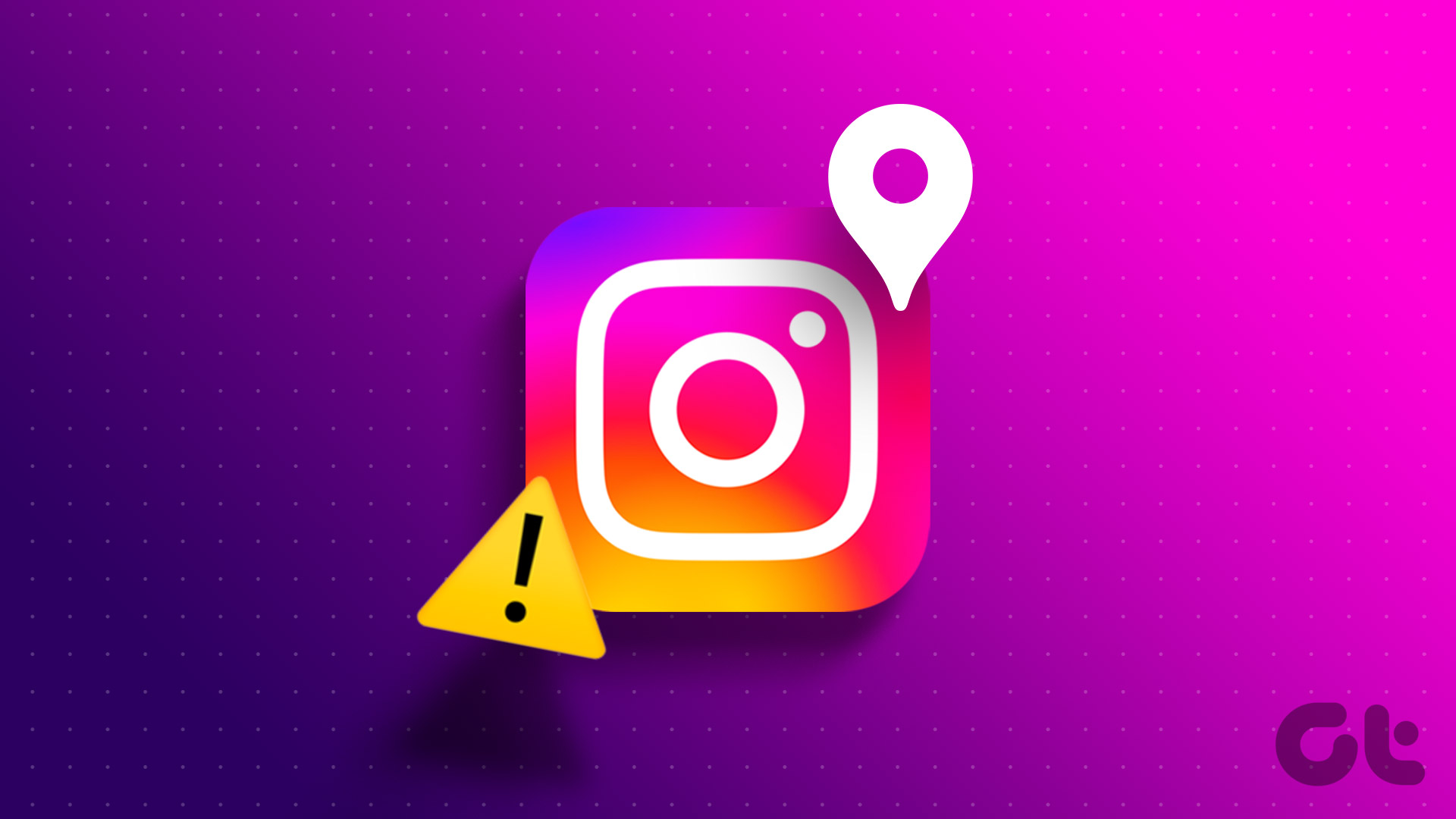
Leggi anche: Cos’è la posizione precisa su Instagram
1. Abilita il GPS sul tuo telefono
Se non hai attivato l’interruttore della posizione, Instagram non sarà in grado di rilevare e suggerire il tag di posizione da aggiungere ai tuoi post e alle tue storie. Pertanto, assicurati di avere il GPS abilitato sul tuo telefono. Ecco come puoi attivare la posizione su iPhone e Android.
Abilita il GPS su iPhone
Passaggio 1: Apri l’app Impostazioni.
Passaggio 2: tocca”Privacy e sicurezza”.
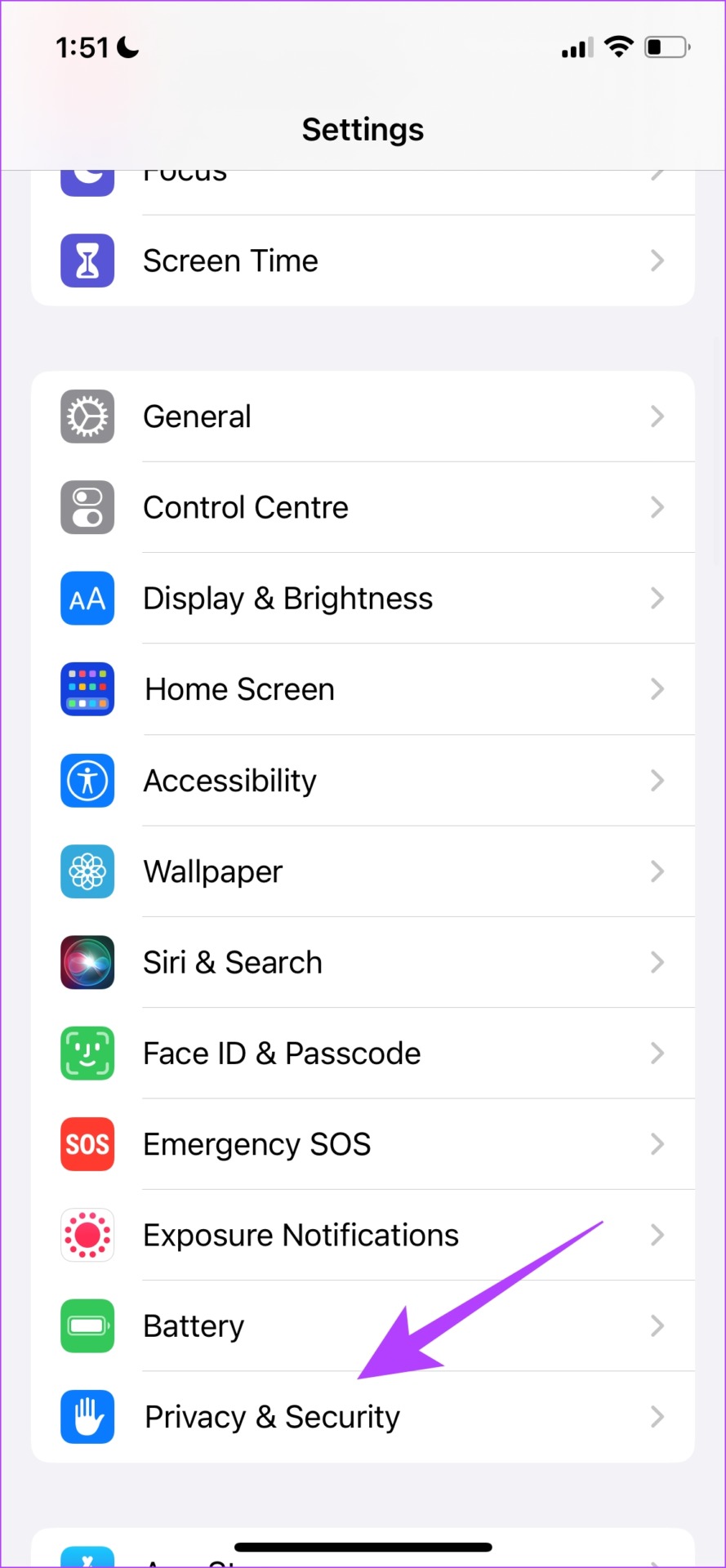
Passaggio 3: Tocca Servizi di localizzazione.
Passaggio 4: Attiva l’interruttore per i servizi di localizzazione.
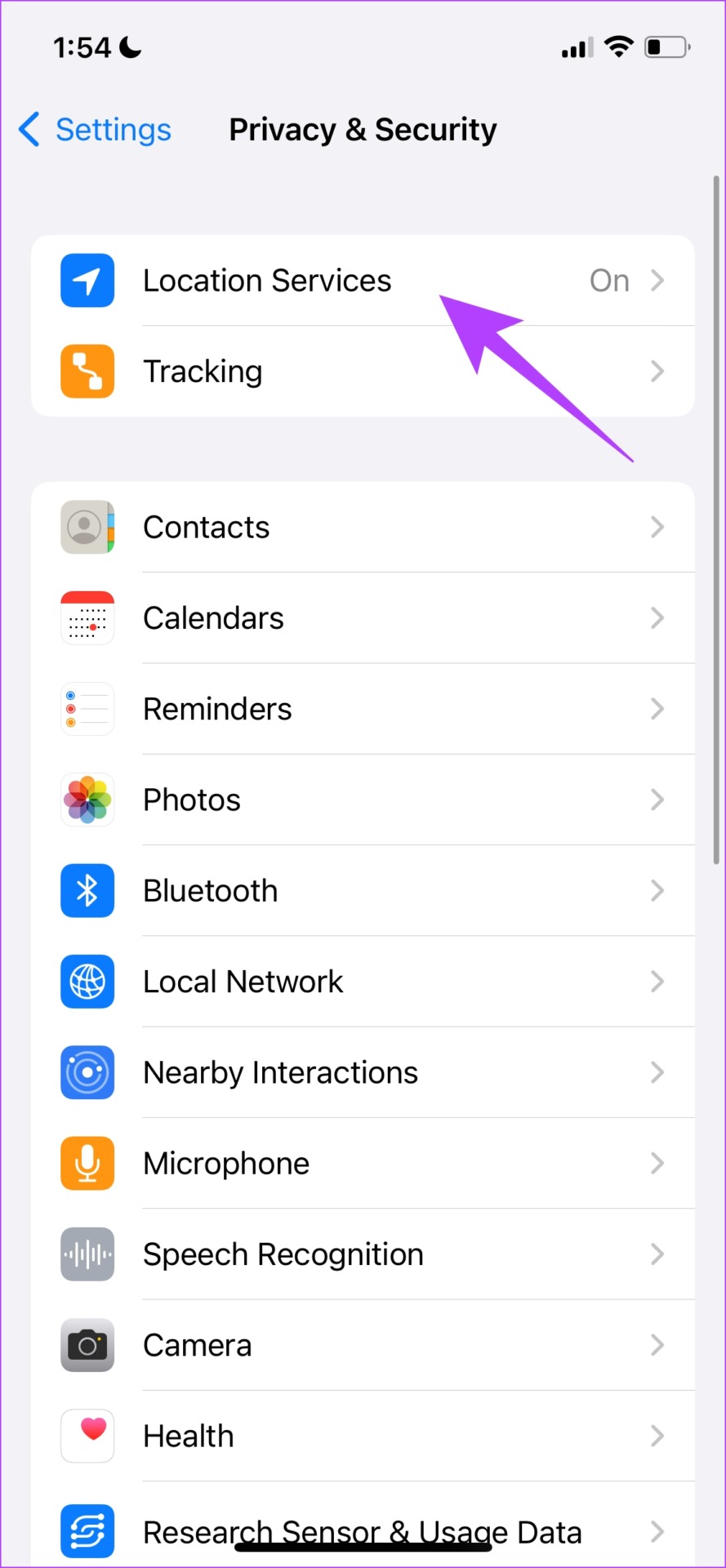
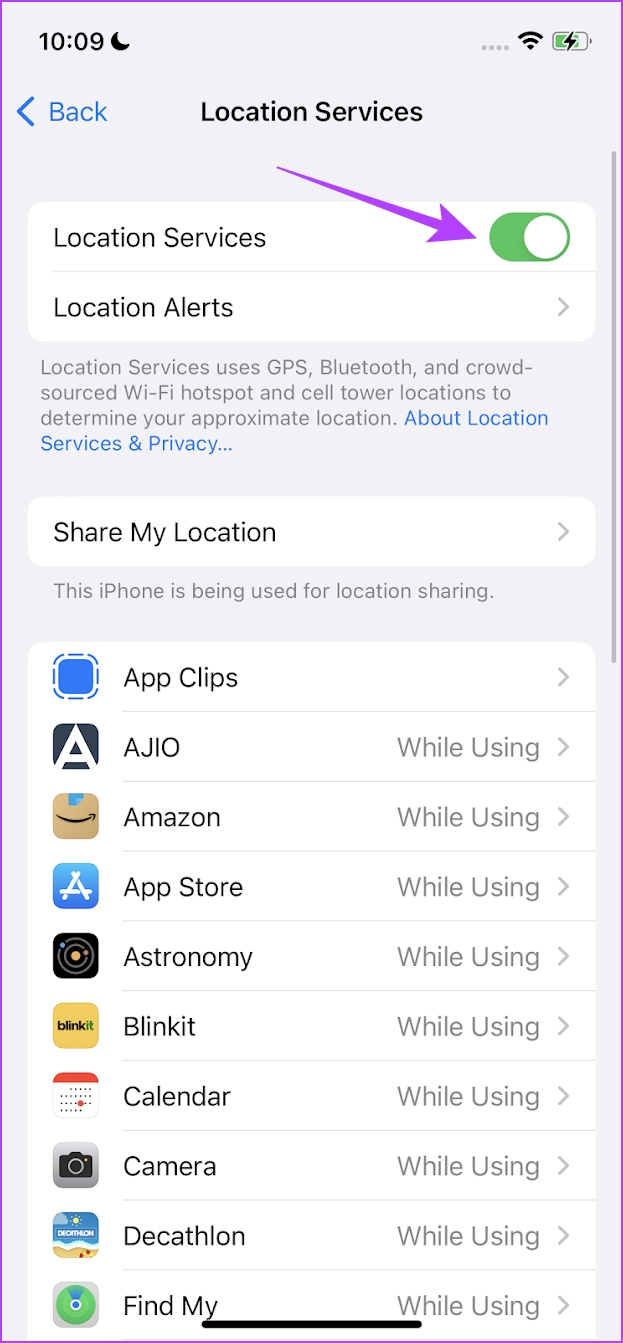
Abilita il GPS su Android
Passaggio 1: apri l’app Impostazioni.
Passaggio 2: tocca Posizione.
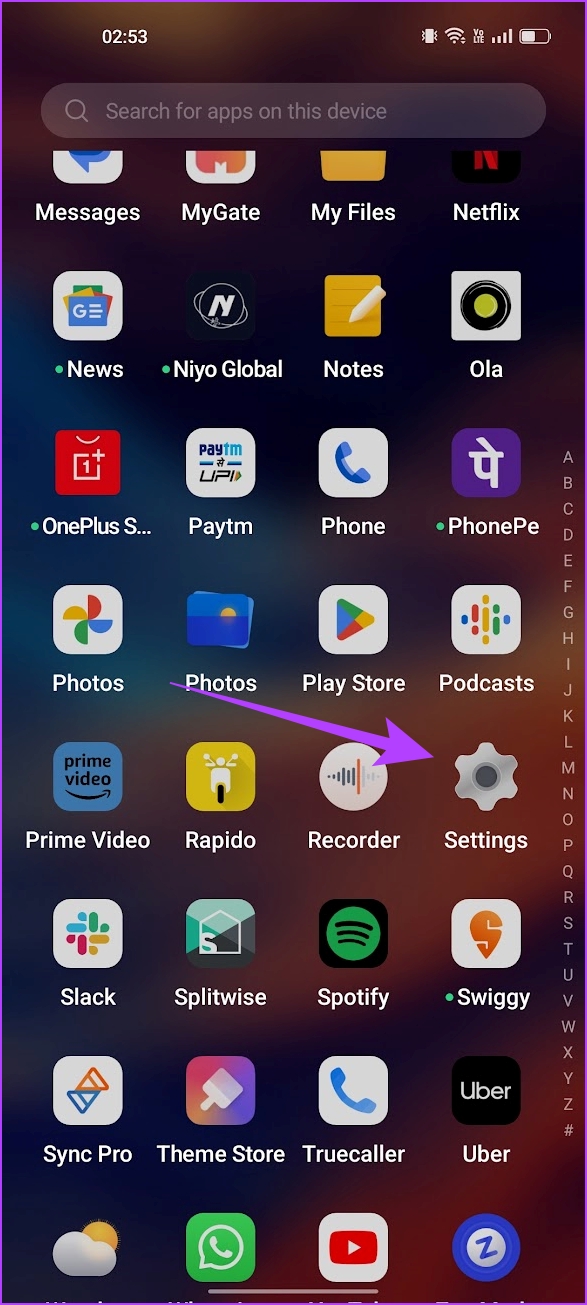
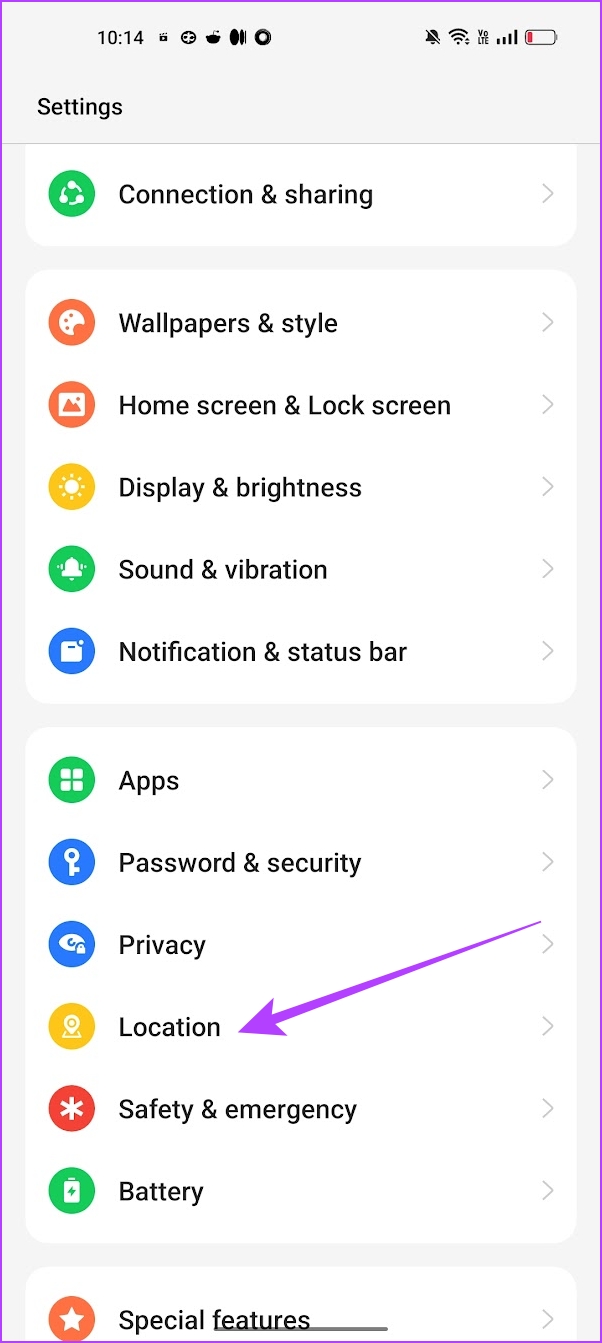
Passaggio 3: Turn sull’interruttore per la posizione.
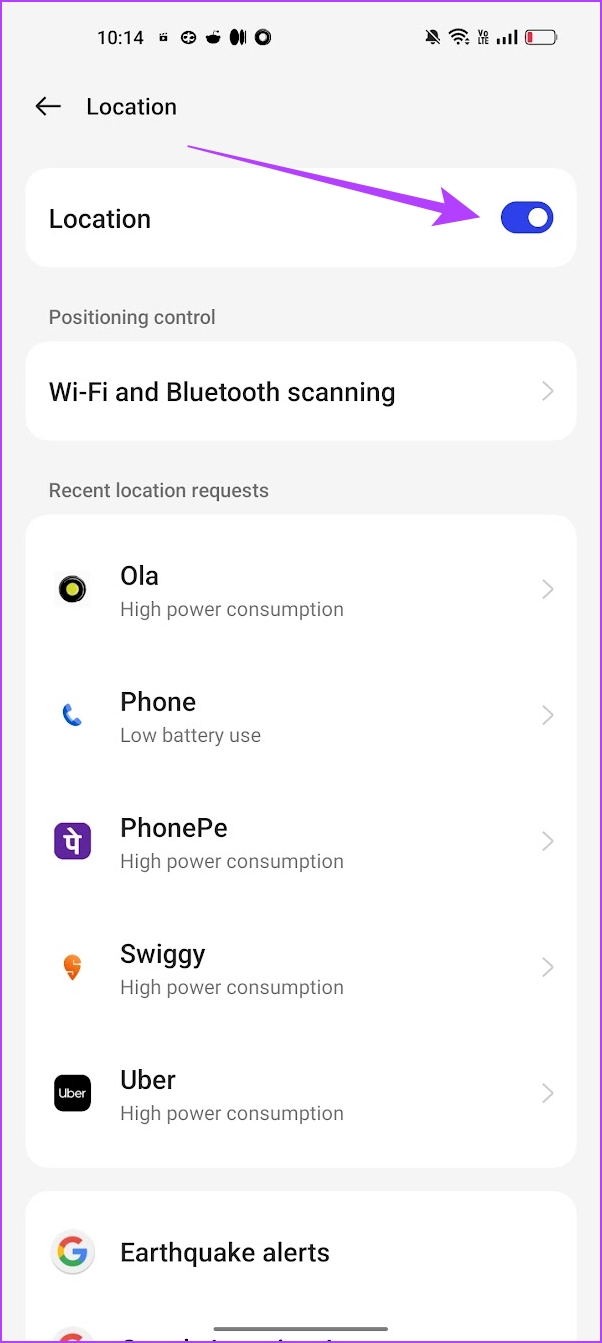
È la posizione di Instagram ancora non funziona anche dopo aver acceso il GPS? Bene, Instagram potrebbe non avere il permesso di usare la tua posizione. Passa alla sezione successiva per sapere come concedere l’autorizzazione.
2. Fornire l’accesso alla posizione a Instagram
Per motivi di privacy, sia iPhone che Android non forniscono automaticamente l’accesso alla tua posizione alle app senza il tuo consenso. Pertanto, è necessario fornire manualmente le autorizzazioni in base all’app per utilizzare la posizione GPS.
Tuttavia, ti viene data la possibilità di fornire queste autorizzazioni la prima volta che usi l’app. Ma potresti esserti perso questo. Quindi, ecco come fornire l’accesso alla posizione per Instagram.
Concedi l’accesso alla posizione per Instagram su iPhone
Passaggio 1: Apri l’app Impostazioni.
Passaggio 2: tocca”Privacy e sicurezza”.
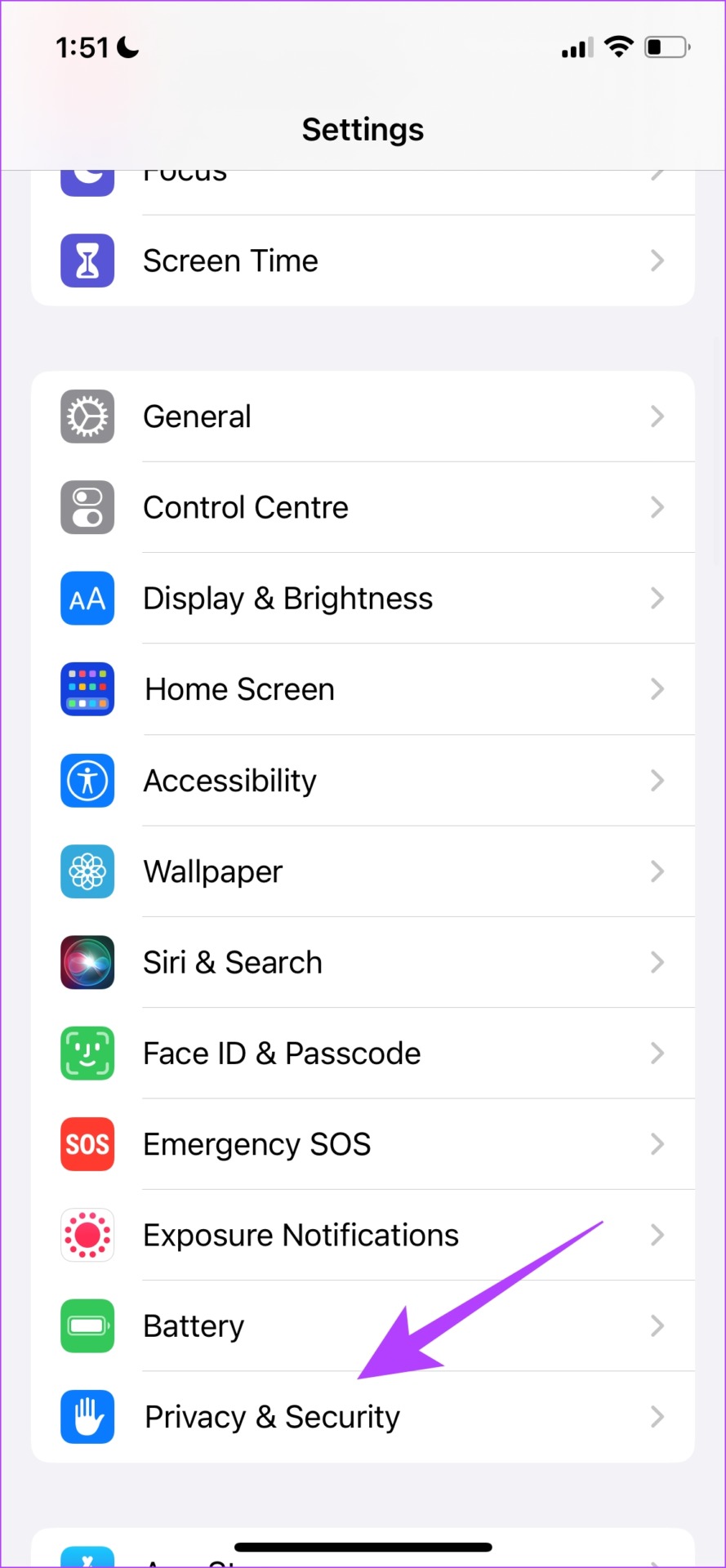
Passaggio 3: tocca Servizi di localizzazione.
Passaggio 4: Scorri verso il basso per trovare l’elenco delle app e quindi selezionare Instagram.
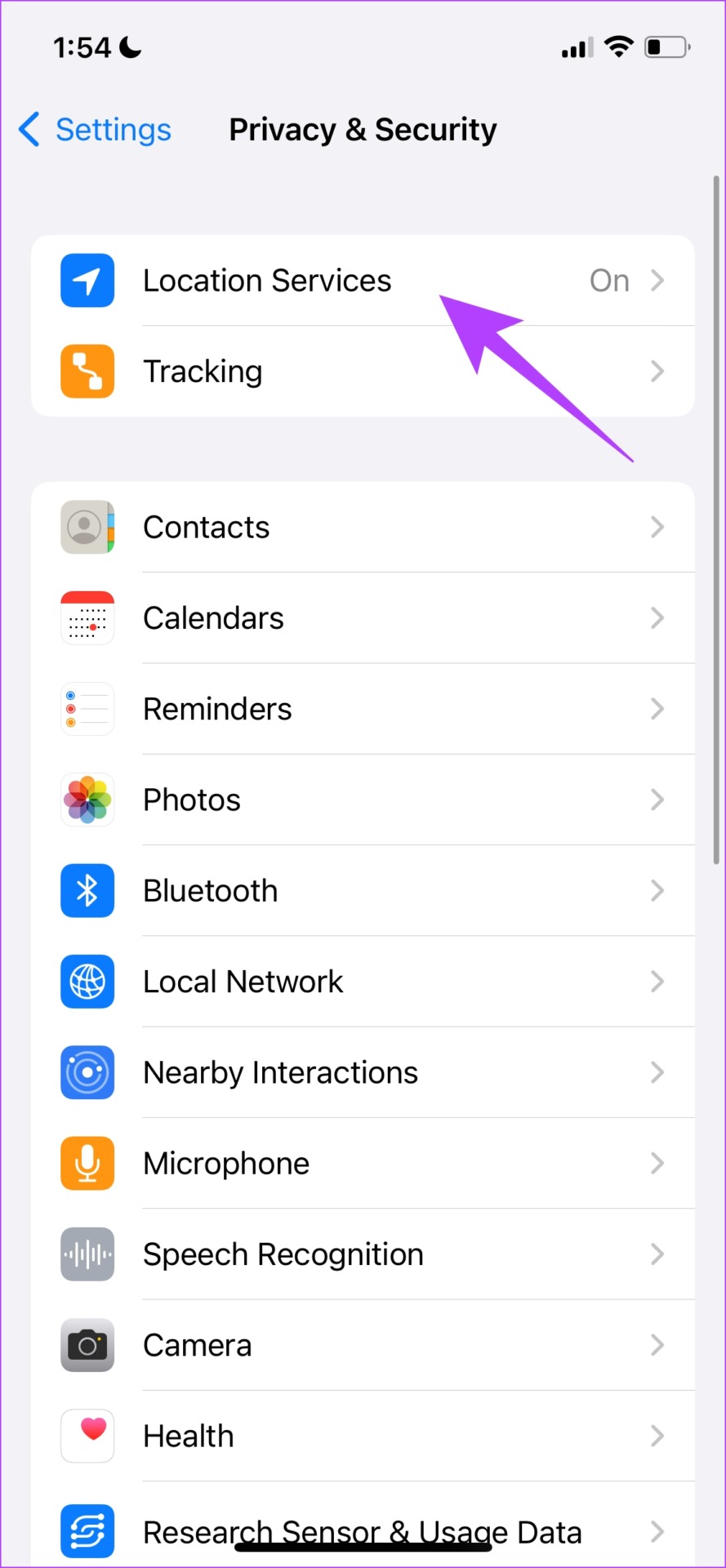
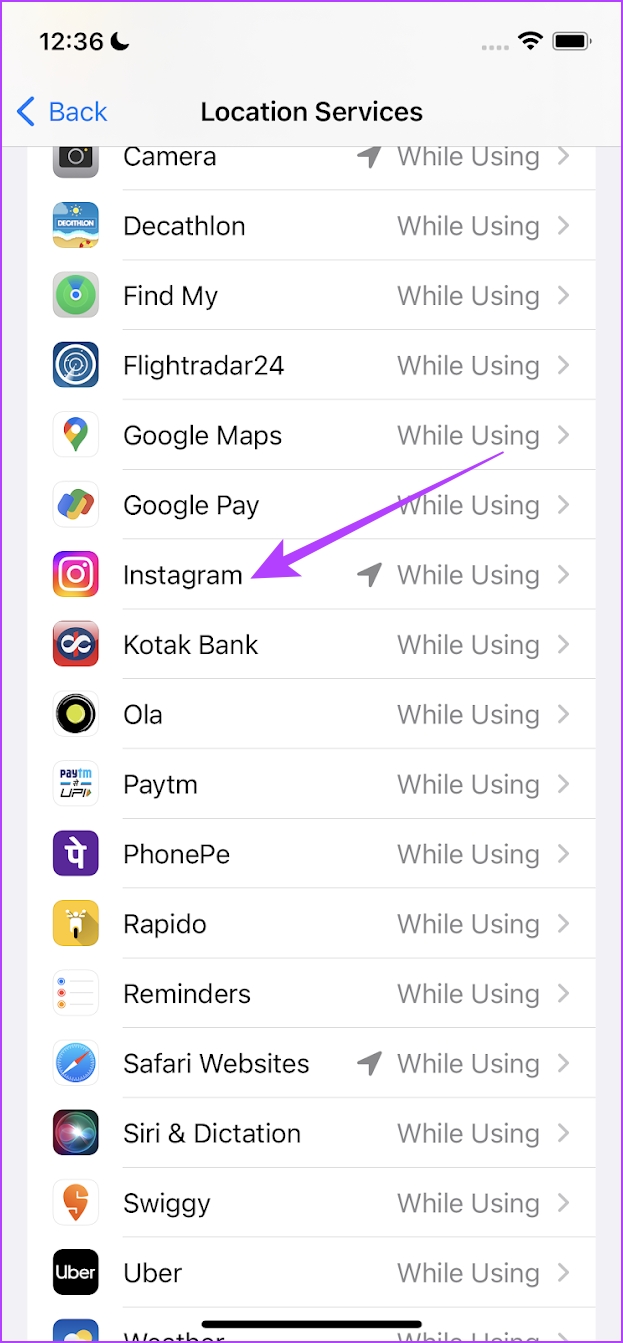
Passaggio 5: Seleziona l’opzione chiamata’Durante l’utilizzo dell’app’. Ciò garantisce che Instagram possa accedere alla tua posizione mentre lo stai utilizzando.
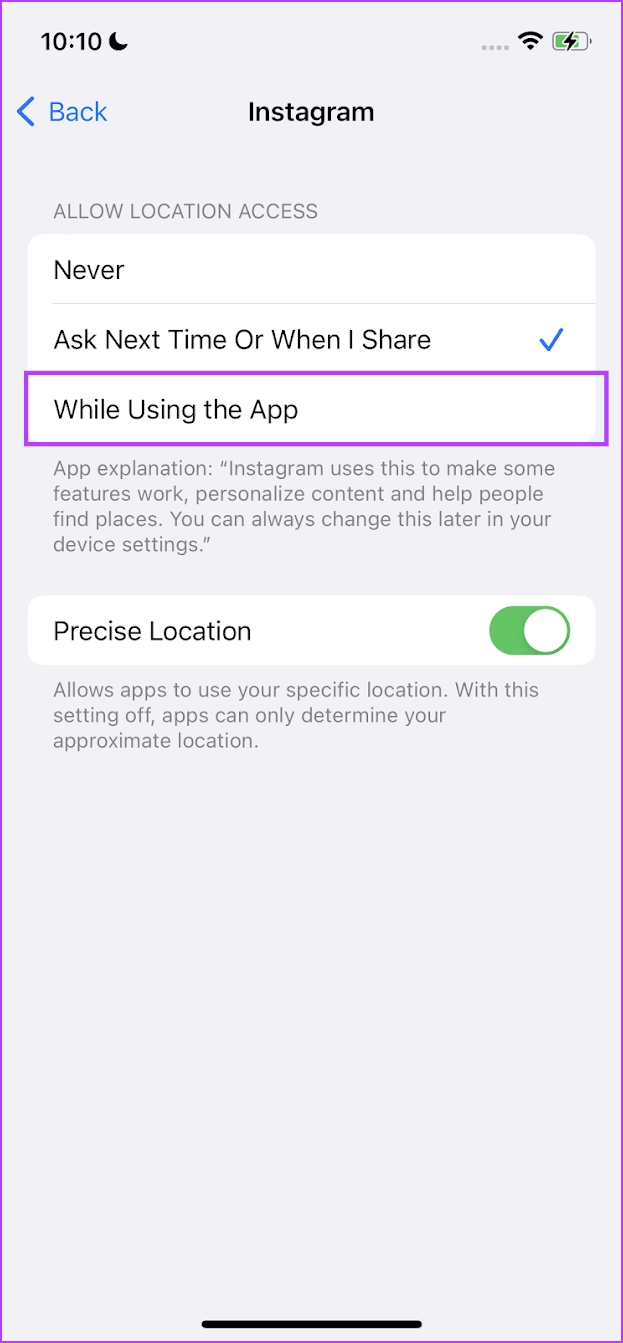
Fornisci l’accesso alla posizione per Instagram su Android
Passaggio 1: tocca a lungo l’icona dell’app di Instagram nel cassetto delle app e tocca Informazioni sull’app.
Passaggio 2: tocca Autorizzazioni.
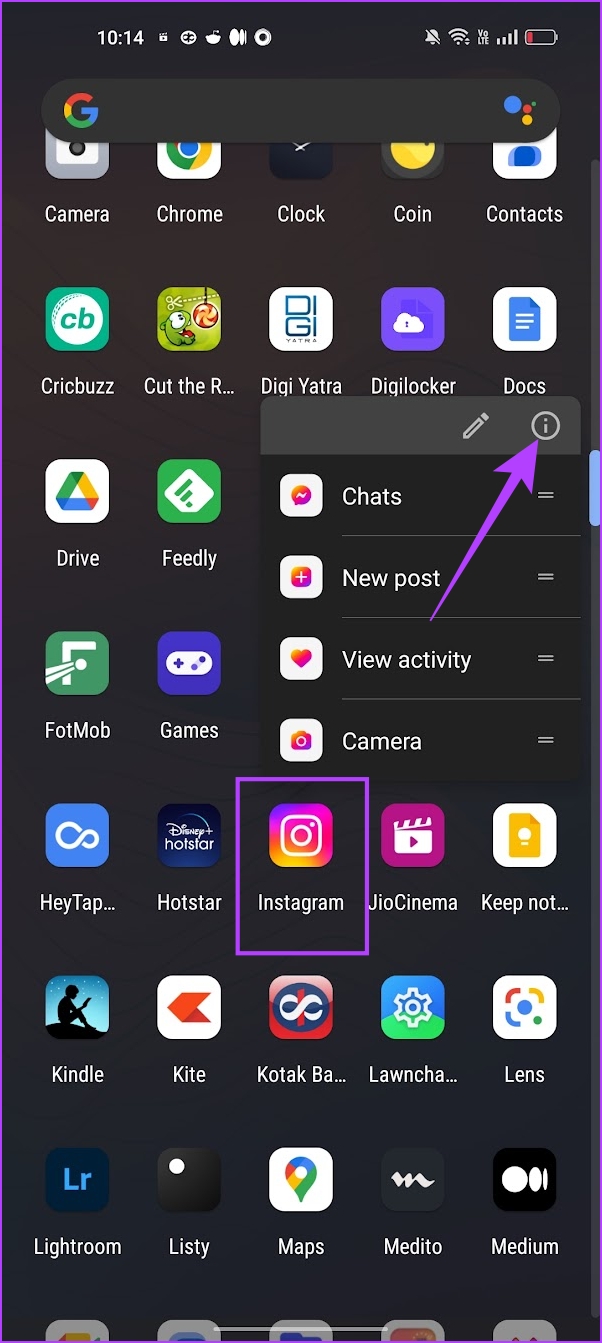
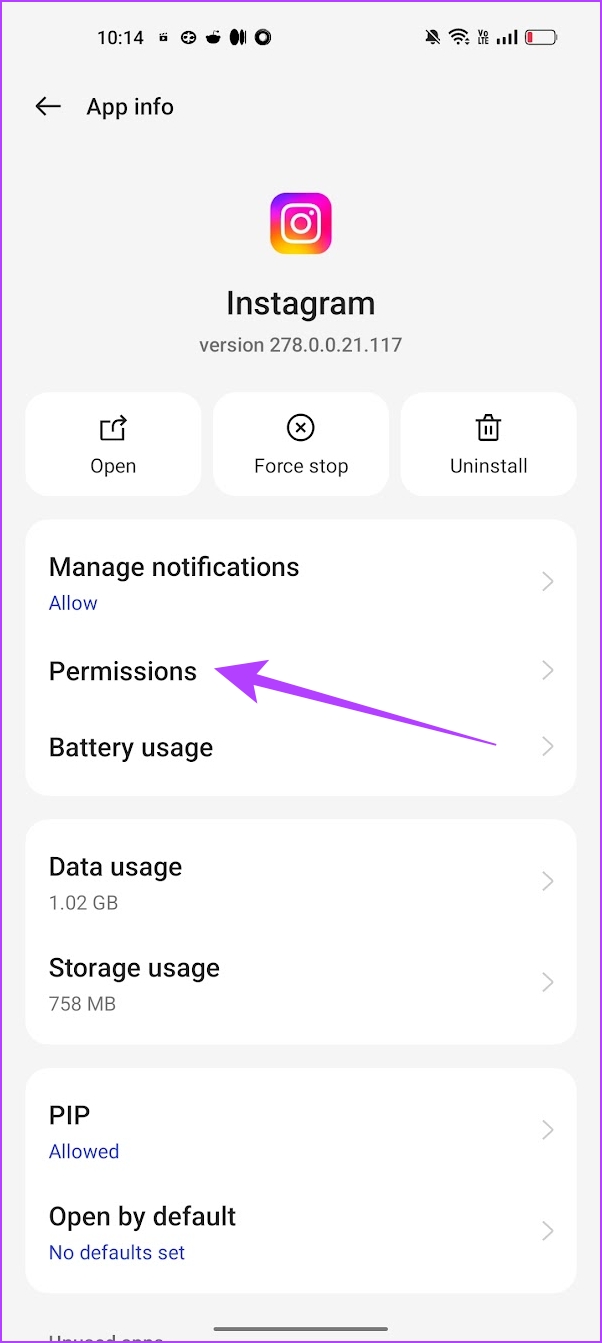
Passaggio 3: Tocca Posizione.
Passaggio 4: seleziona l’opzione”Consenti solo durante l’utilizzo dell’app”.
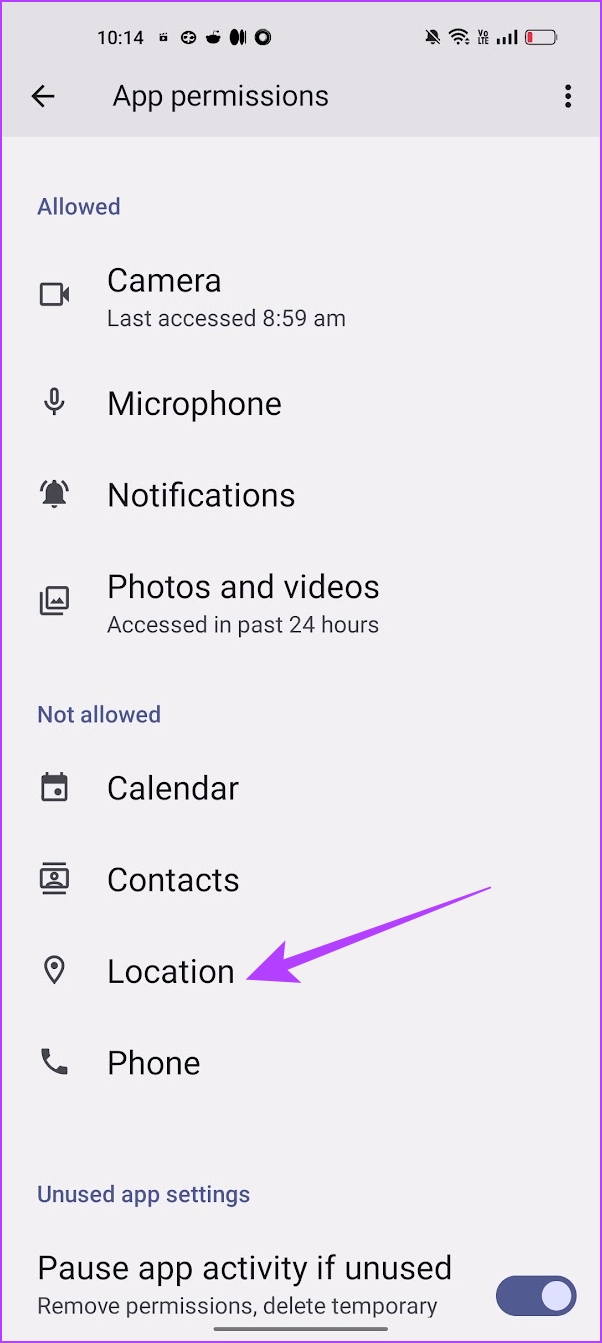
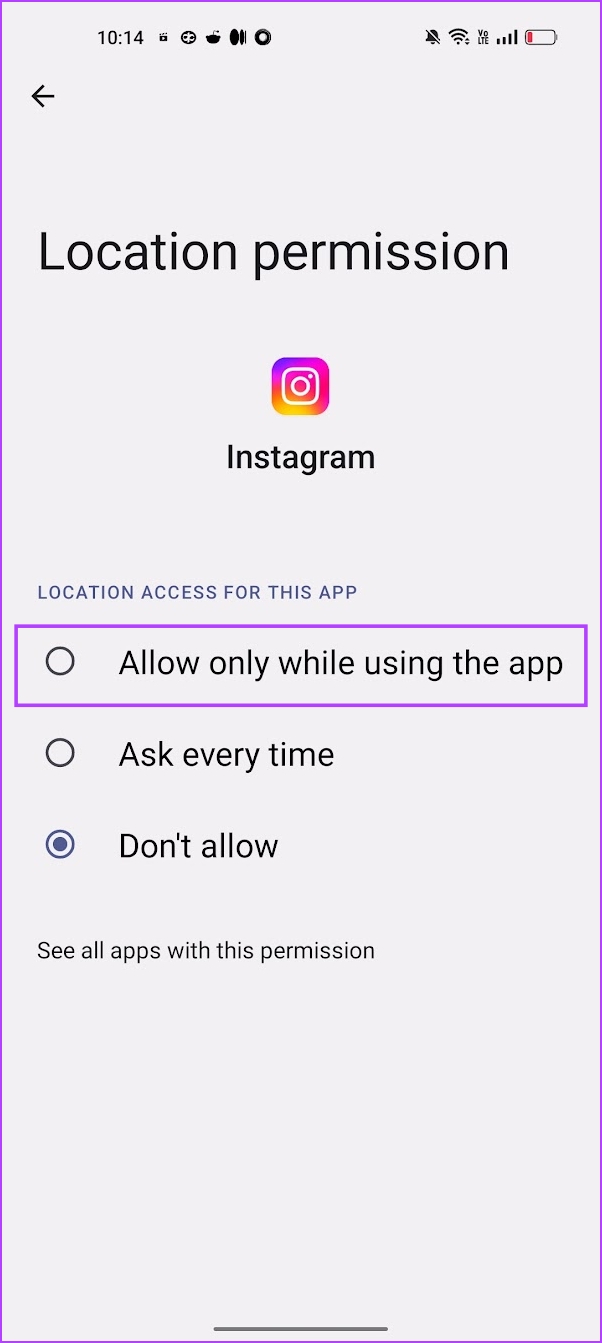
Se anche questo non risolve il problema, puoi dare un’occhiata ai prossimi metodi.
3. Disabilita la modalità aereo
Anche se hai Wi-Fi e GPS abilitati sul tuo dispositivo, devi comunque disabilitare la modalità aereo sul tuo telefono per acquisire la tua posizione GPS in modo che le app possano utilizzarla ulteriormente. Pertanto, non devi utilizzare il telefono in modalità aereo quando provi ad aggiungere il tag di posizione su Instagram.
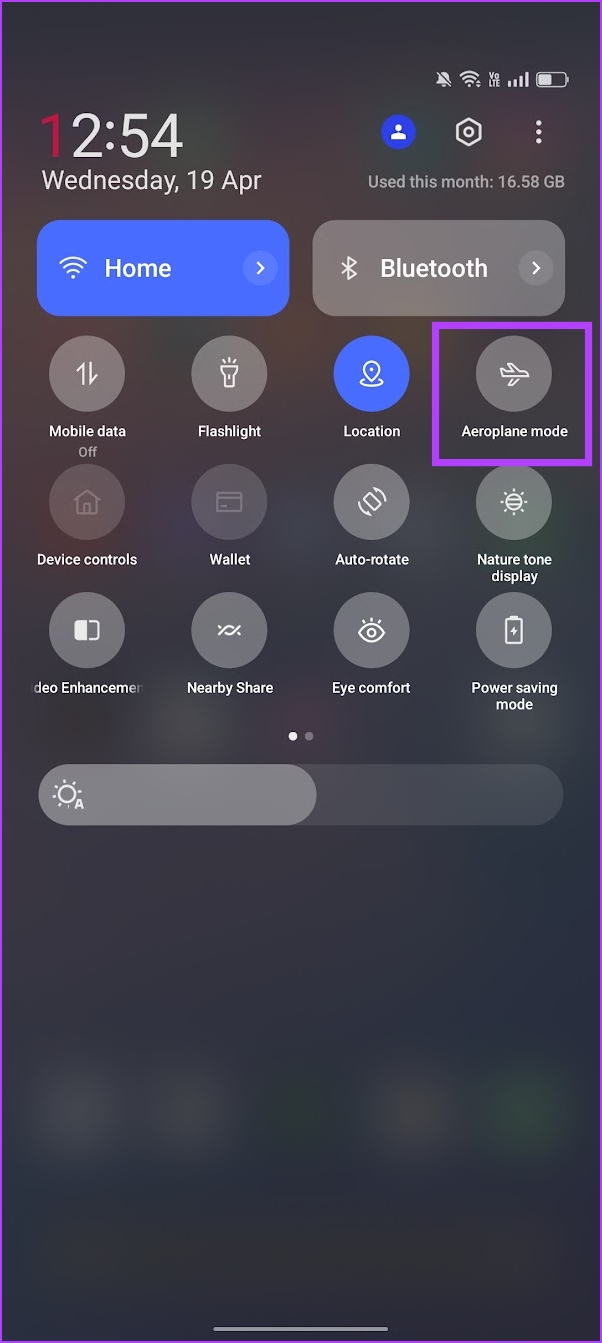
Se questo non risolve il problema, è il momento di controllare la tua connettività Internet.
4. Controlla la connessione di rete
Instagram richiede una connessione Internet funzionante. Se stai operando su Internet a bassa velocità, è probabile che farai fatica a utilizzare molte delle funzionalità di Instagram. E, naturalmente, usare il tag di posizione su Instagram è uno di questi. Pertanto, assicurati di disporre di una buona connessione Internet e di operare con un segnale Wi-Fi forte e un piano dati mobile attivo.
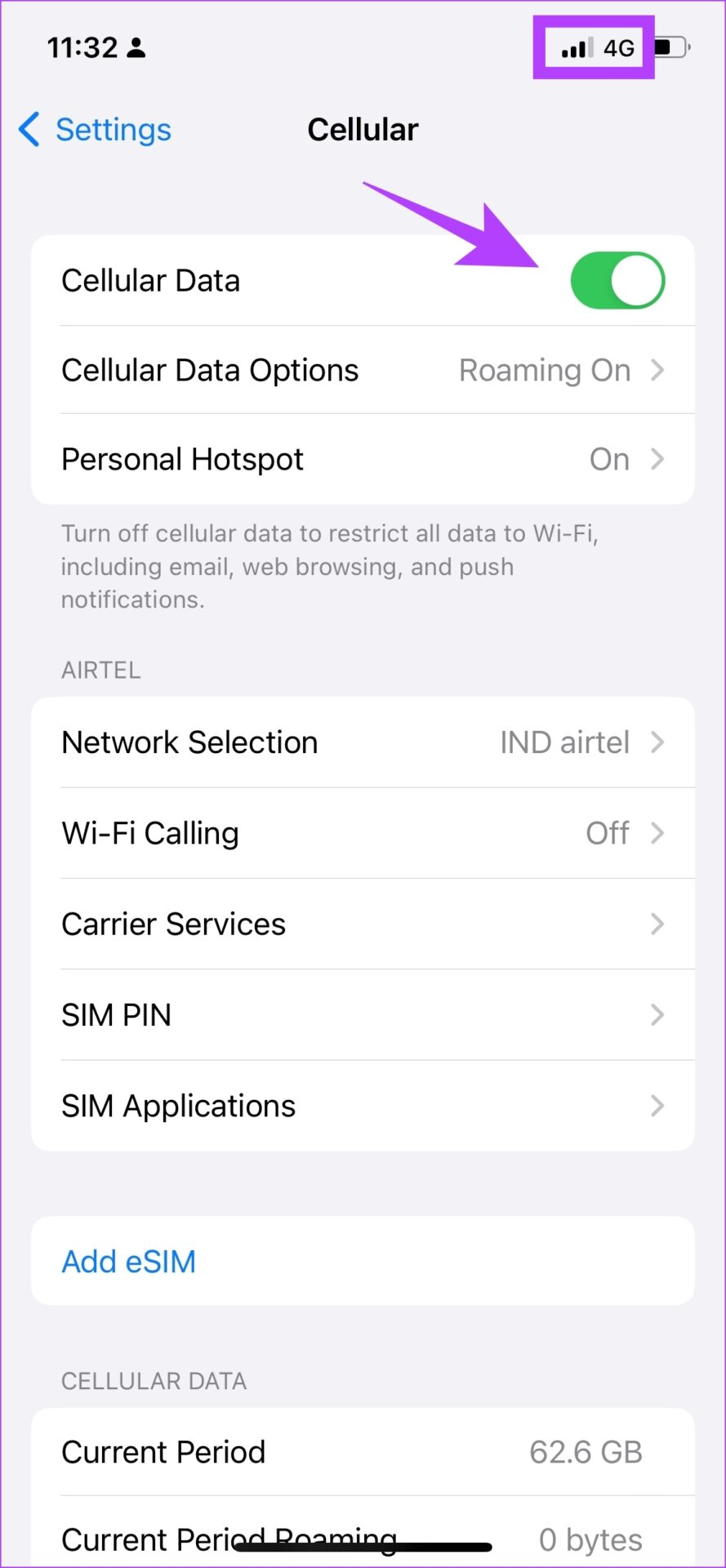
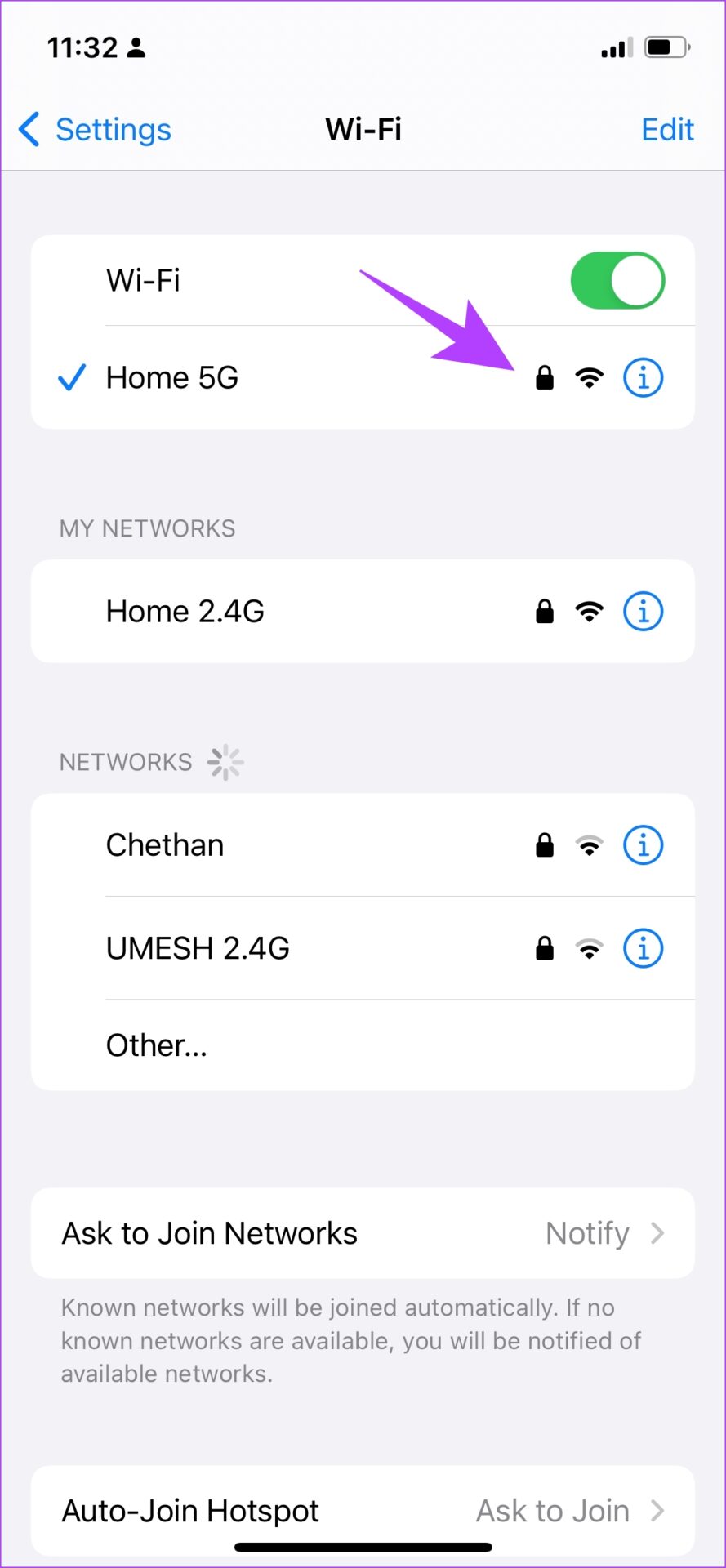
Se questo non funziona, dai un’occhiata alla prossima soluzione alternativa.
5. Pubblica contenuto senza posizione e modifica per aggiungere posizione
Questa sembra essere una buona soluzione alternativa per aggiungere il tag di posizione sui tuoi post di Instagram. Se la posizione di Instagram non funziona mentre stai tentando di aggiungere il post, puoi prima pubblicarlo. Quindi, puoi utilizzare l’opzione di modifica per aggiungere la posizione. Ecco come farlo.
Passaggio 1: Apri il post di Instagram che desideri modificare.
Passaggio 2: tocca l’icona dei tre punti accanto al post.
Passaggio 3: tocca Modifica.

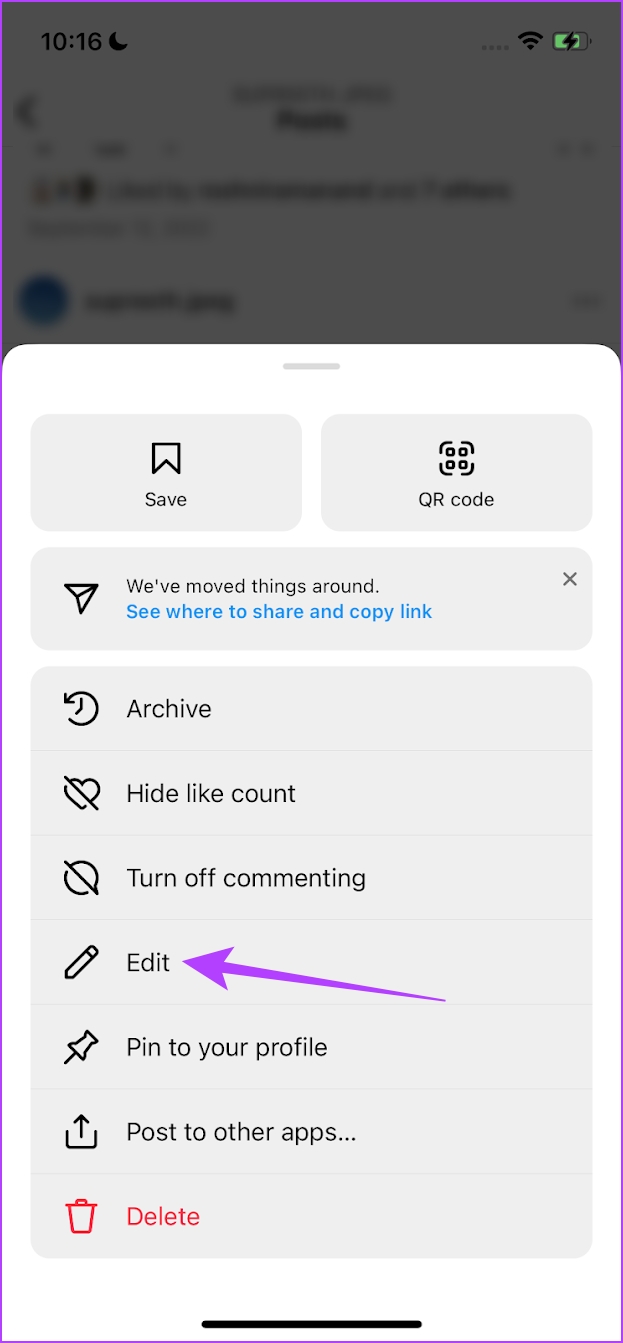
Passaggio 4: tocca Aggiungi posizione.
Passaggio 5: Ora aggiungi la posizione al tuo post.
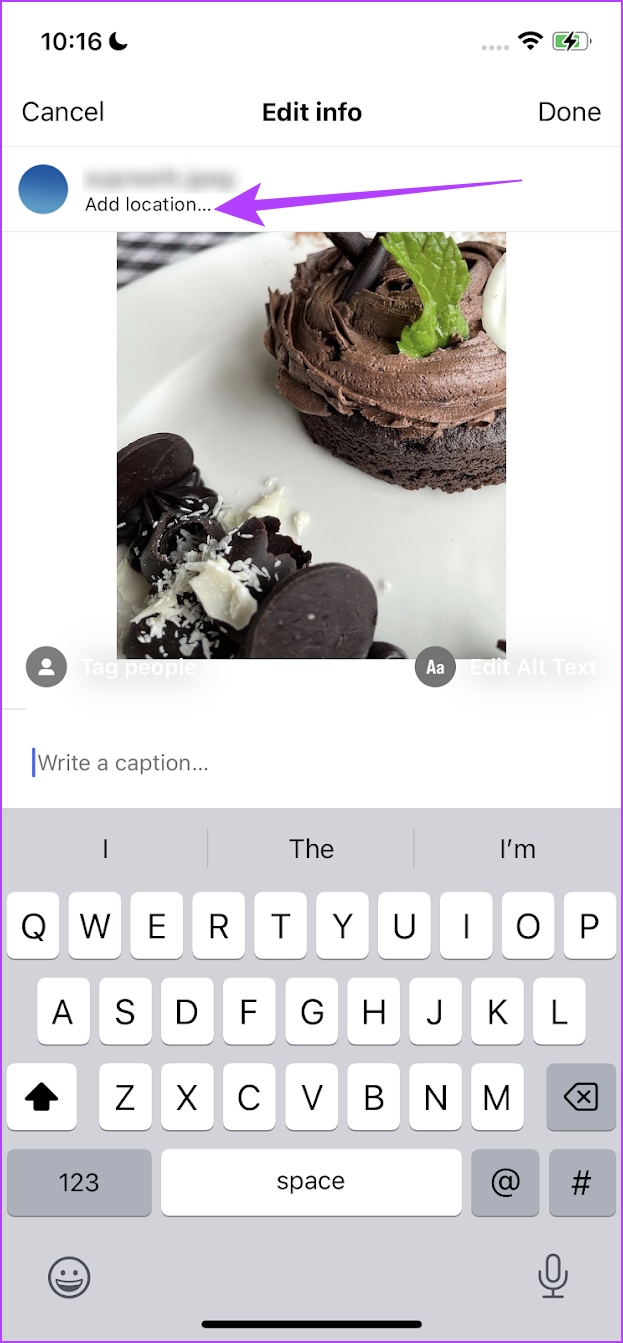
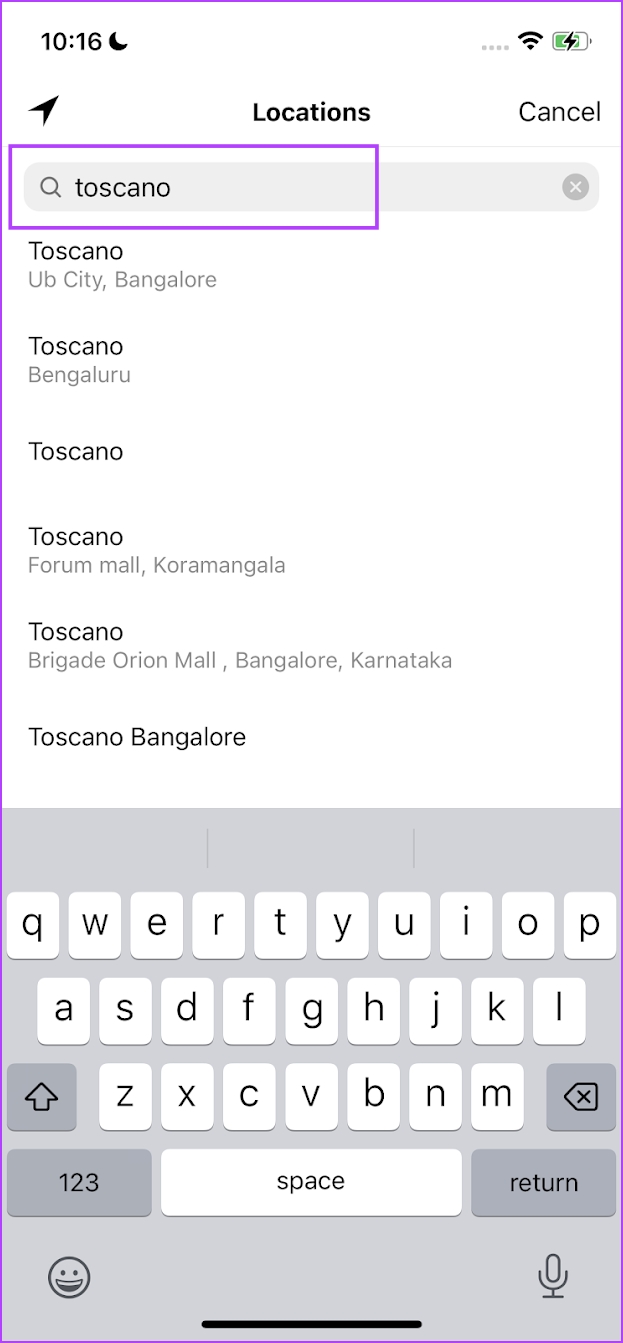
Se ancora non riesci a risolvere il problema, prova a ripristinare le impostazioni di rete.
6. Ripristina impostazioni di rete
Il ripristino delle impostazioni di rete può aiutare a cancellare eventuali bug che influiscono sulla funzionalità della funzione GPS sul telefono. Pertanto, così facendo puoi anche risolvere il problema della posizione di Instagram che non funziona. Ecco come puoi farlo.
Ripristina impostazioni di rete su iPhone
Passaggio 1: Apri l’app Impostazioni.
Passaggio 2: tocca Generale.
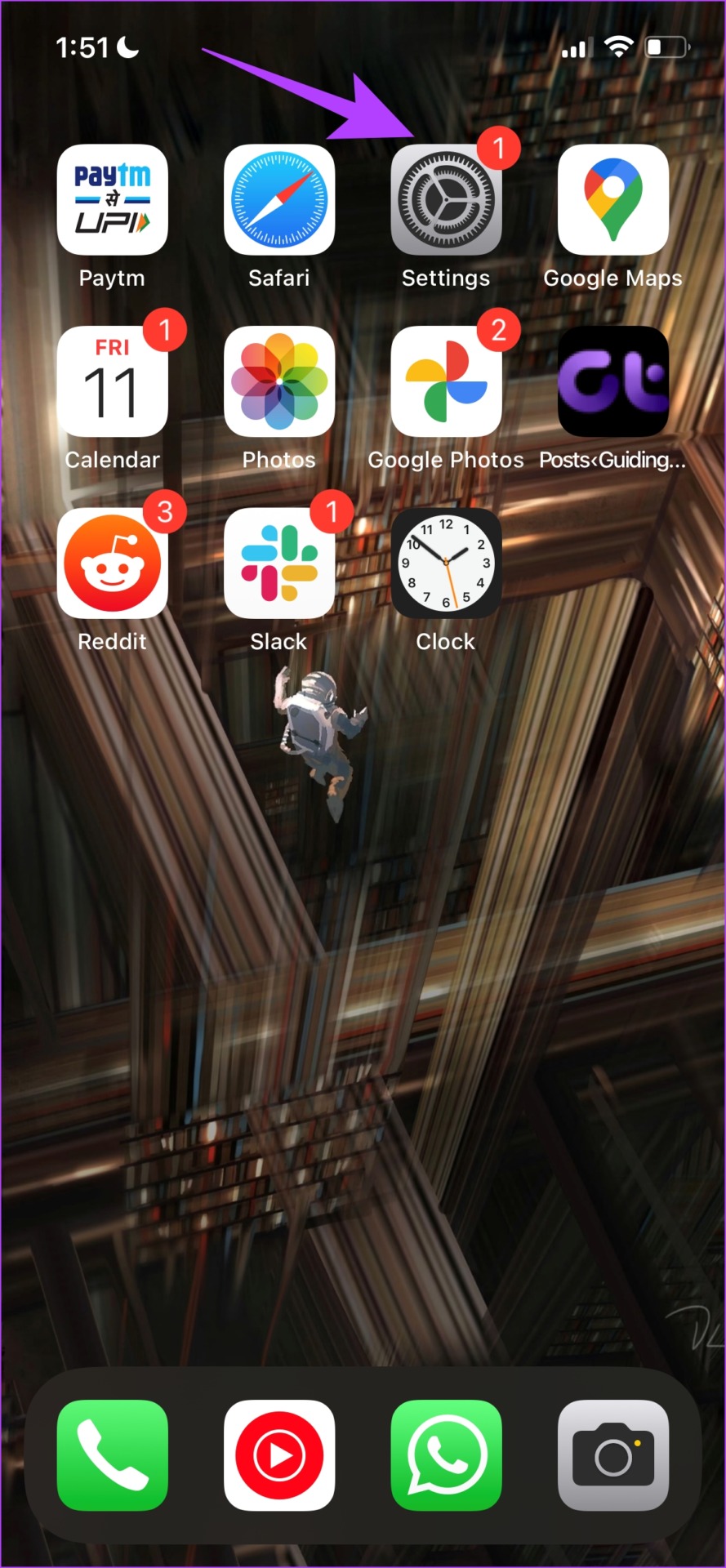
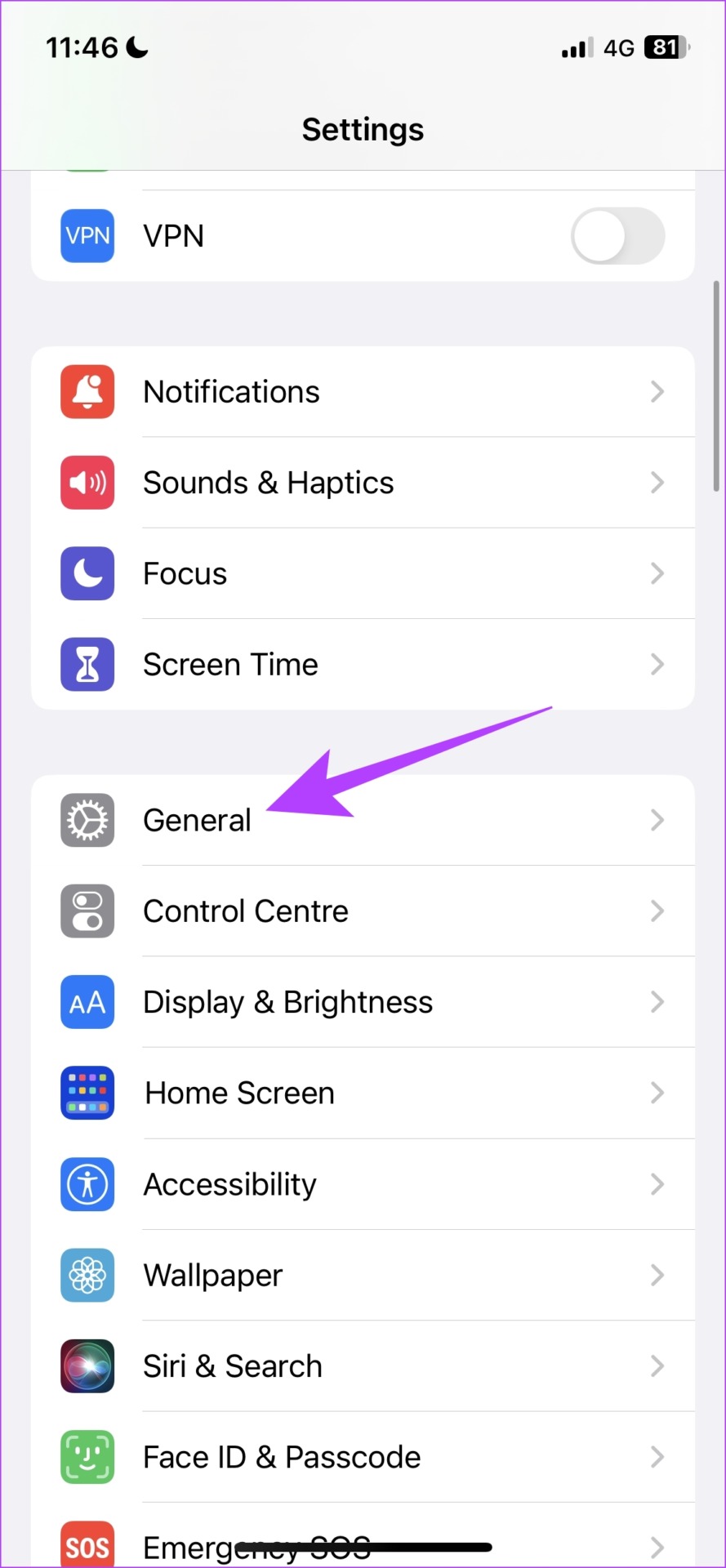
Passaggio 3: Tocca”Trasferisci o ripristina iPhone”.
Passaggio 4: tocca Ripristina.
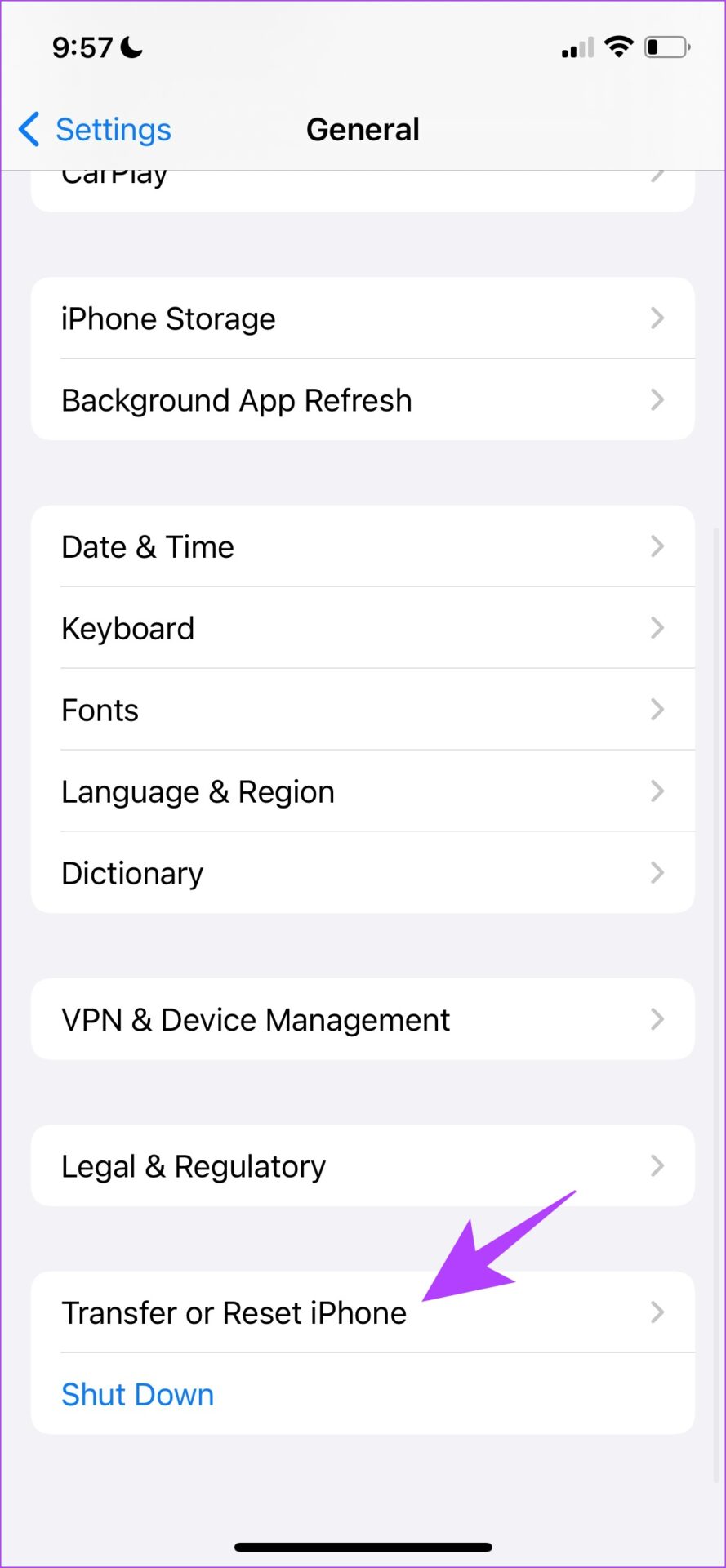
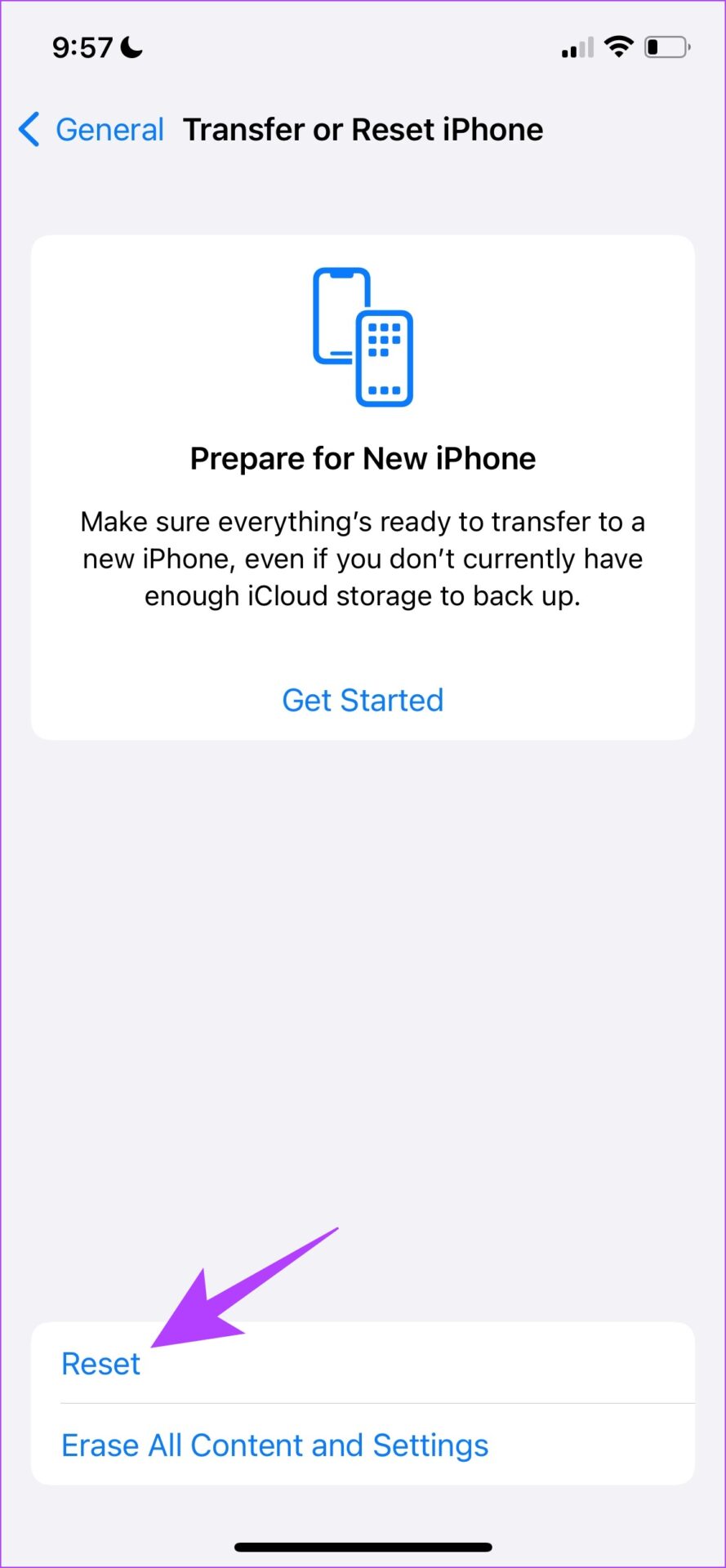
Passaggio 5: Ora tocca”Ripristina impostazioni di rete”.
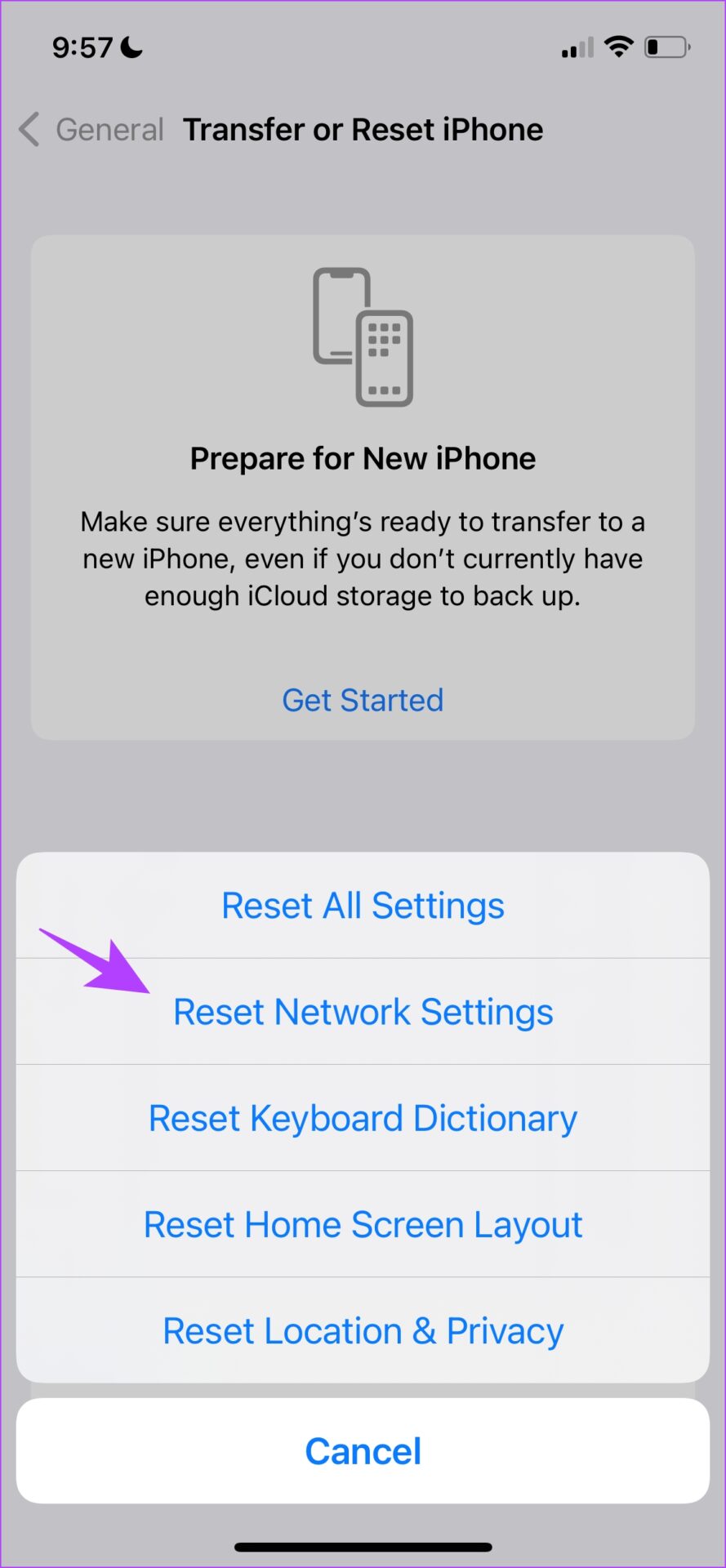
Ripristina Impostazioni di rete su Android
Passaggio 1: Apri l’app Impostazioni.
Passaggio 2: seleziona Impostazioni aggiuntive.
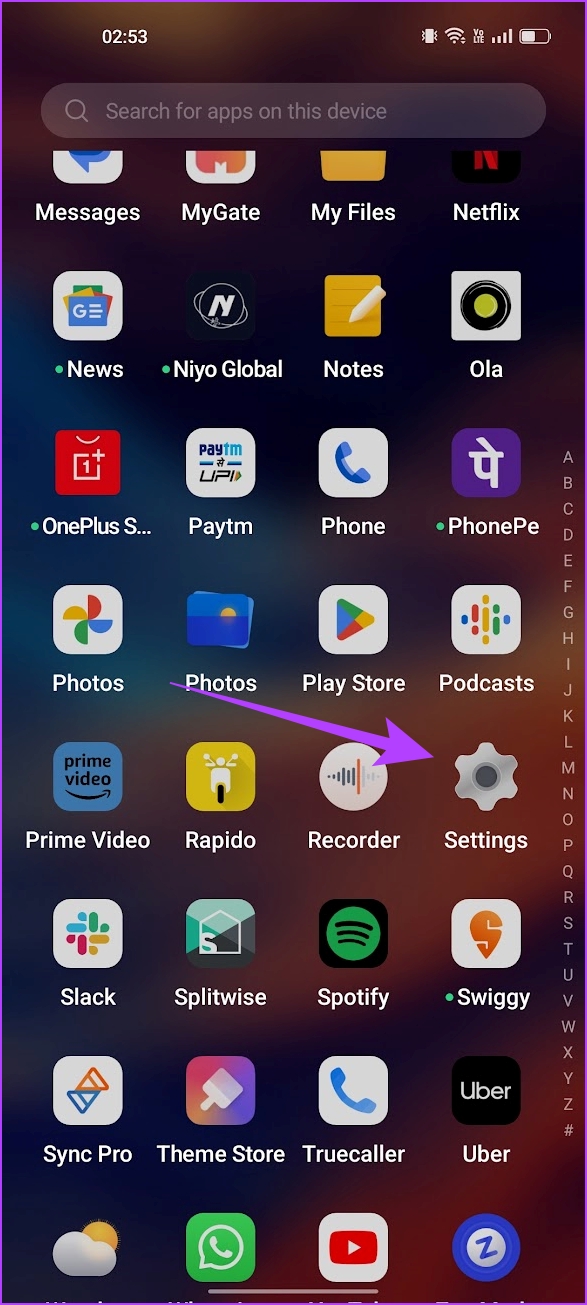
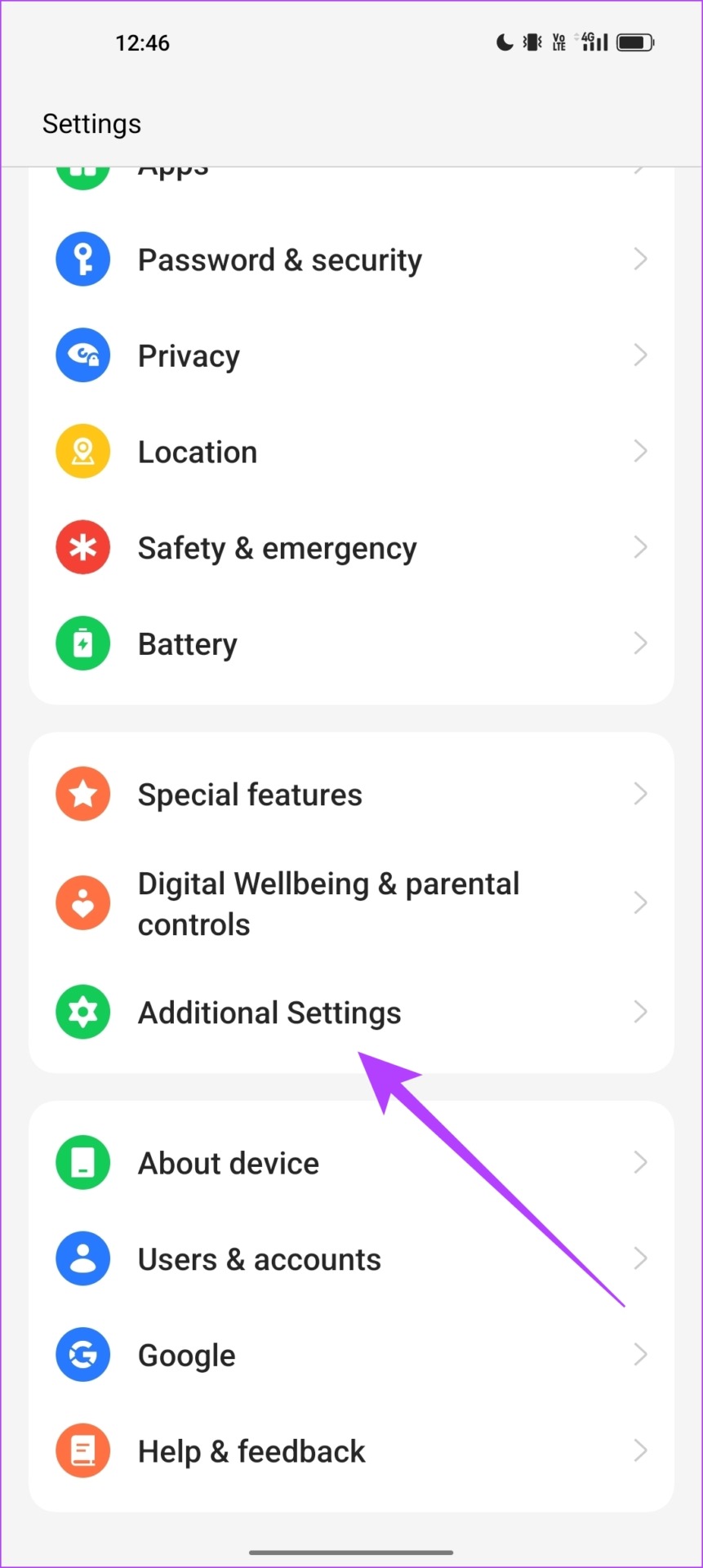
Passaggio 3: Tocca’Backup e ripristino’.
Passaggio 4: tocca Ripristina telefono.
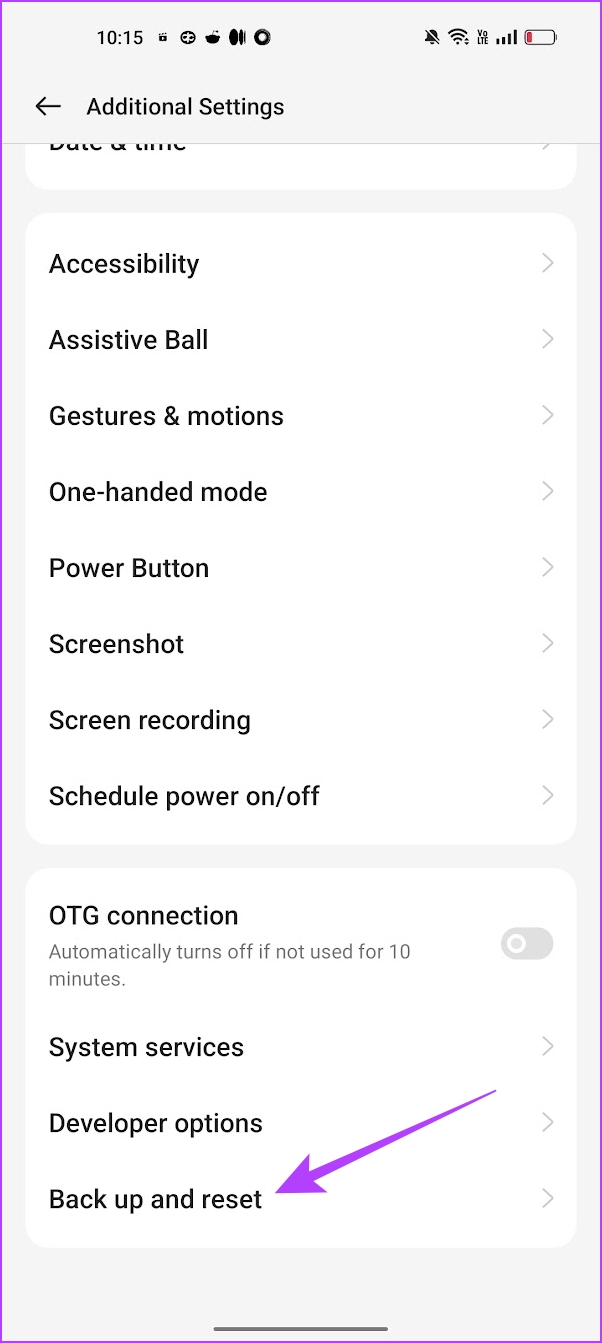
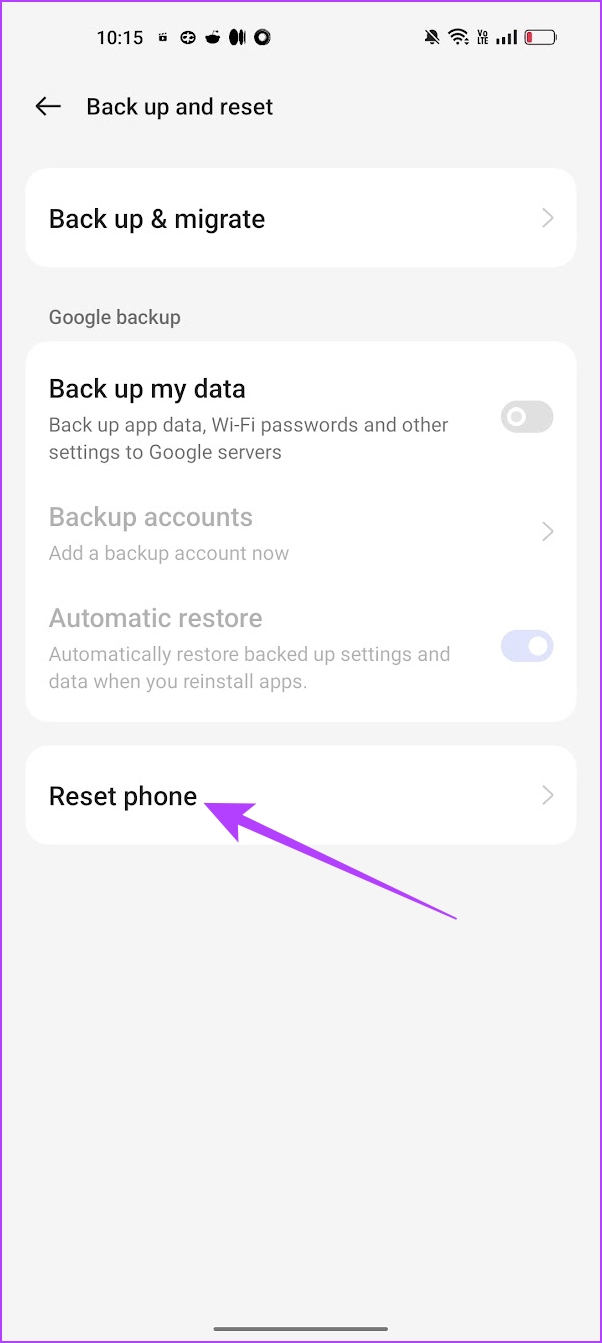
Passaggio 5: Seleziona”Ripristina impostazioni di rete”.
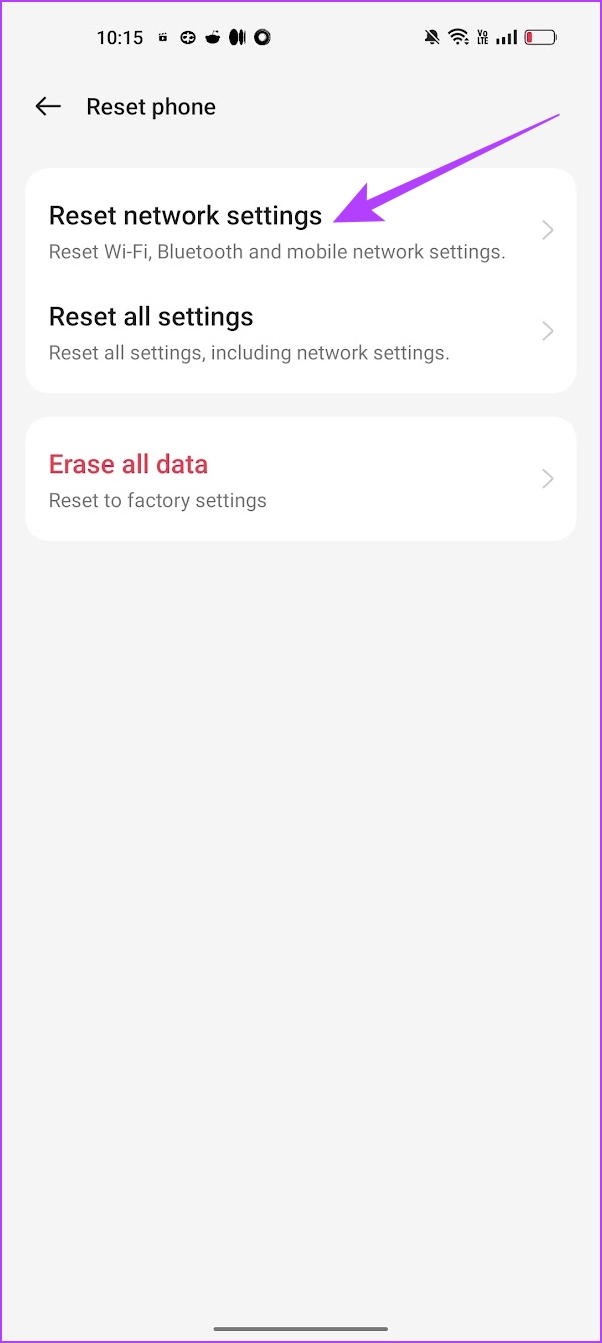
Se anche questo non funziona, prova a riavviare Instagram.
7. Riavvia Instagram
Il riavvio dell’app Instagram è un altro modo per aggiornare l’app. C’è una buona possibilità che una volta chiusa l’app e riavviata di nuovo, sarai in grado di utilizzare l’app senza problemi. Ecco come puoi farlo.
Passaggio 1: Apri la finestra multitasking sul tuo smartphone. Se non disponi di un pulsante dedicato, trascinalo verso l’alto dalla schermata iniziale.
Passaggio 2: scorri verso l’alto per chiudere l’app e riaprirla dalla Libreria app.
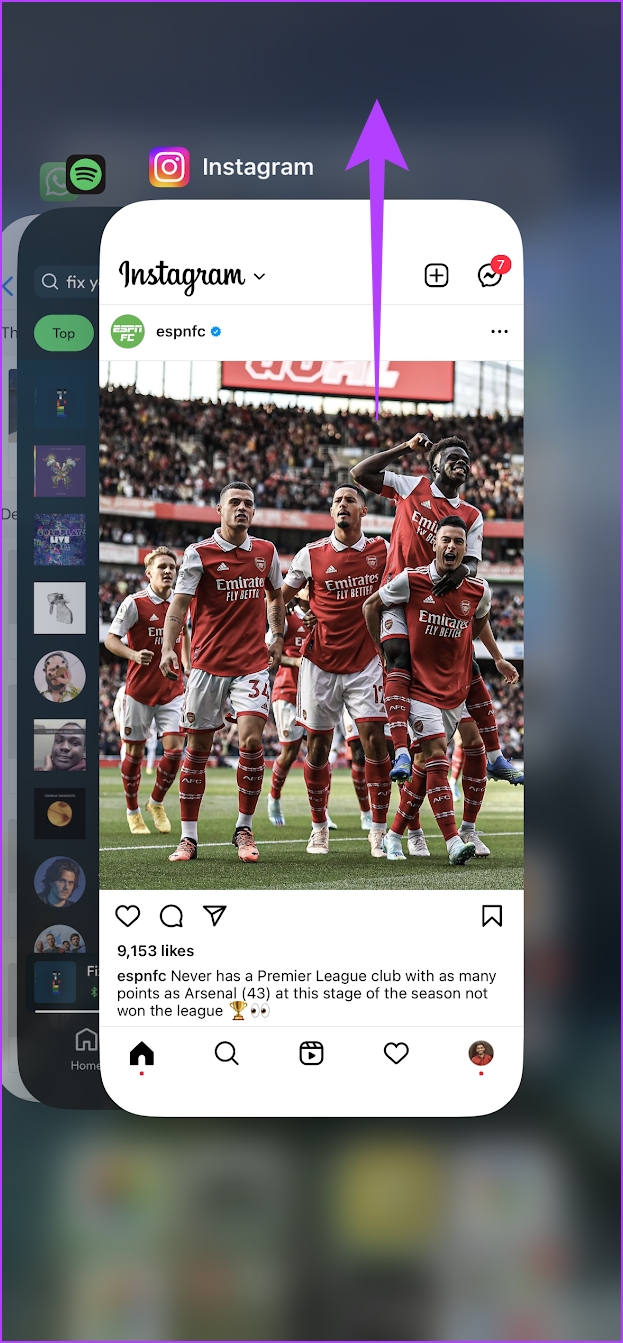
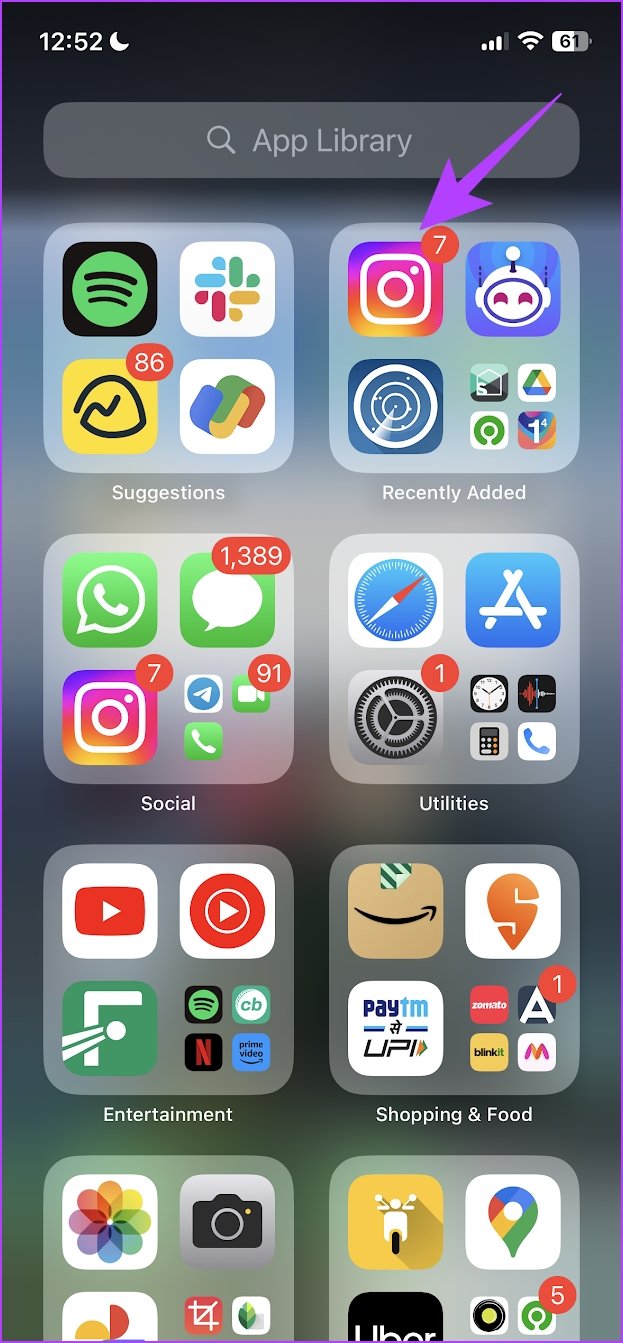
8. Aggiorna Instagram
Se un grande gruppo di utenti non è in grado di aggiungere la posizione su Instagram, molto probabilmente è causato da un bug presente in quella specifica versione dell’app. Pertanto, Instagram ne prenderà sicuramente atto e rilascerà una correzione tramite un aggiornamento. Ecco come puoi verificare la disponibilità di aggiornamenti e installare l’ultima versione dell’app.
Passaggio 1: tocca il link in basso per aggiornare l’app in base al tuo dispositivo.
Passaggio 2: tocca Aggiorna e attendi il download e l’aggiornamento dell’ultima versione di Instagram.
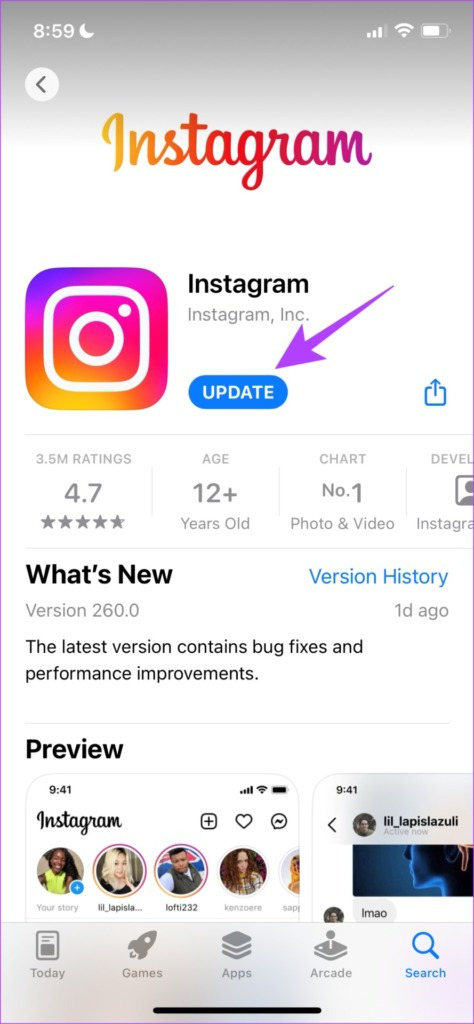
9. Cancella cache di Instagram (Android)
Una cache è una forma di dati temporanei che ogni applicazione memorizza nella memoria locale. Questo aiuta l’app a caricare rapidamente alcuni elementi, invece di scaricarli ogni volta che apri l’app.
Tuttavia, l’accumulo di una cache può causare alcuni problemi poiché alcuni dati memorizzati possono eseguire bug responsabili quando si non può aggiungere la posizione ai tuoi post o alle tue storie. Cancellarlo regolarmente è una buona pratica. Puoi anche consultare la nostra guida su cosa succede quando svuoti la cache su Instagram per una migliore comprensione.
Nota: purtroppo, svuotare la cache è possibile solo su dispositivi Android, quindi iPhone gli utenti possono passare alla correzione successiva.
Passaggio 1: Premi a lungo sull’app di Instagram e tocca Informazioni sull’app.
Passaggio 2: Tocca Cancella dati.
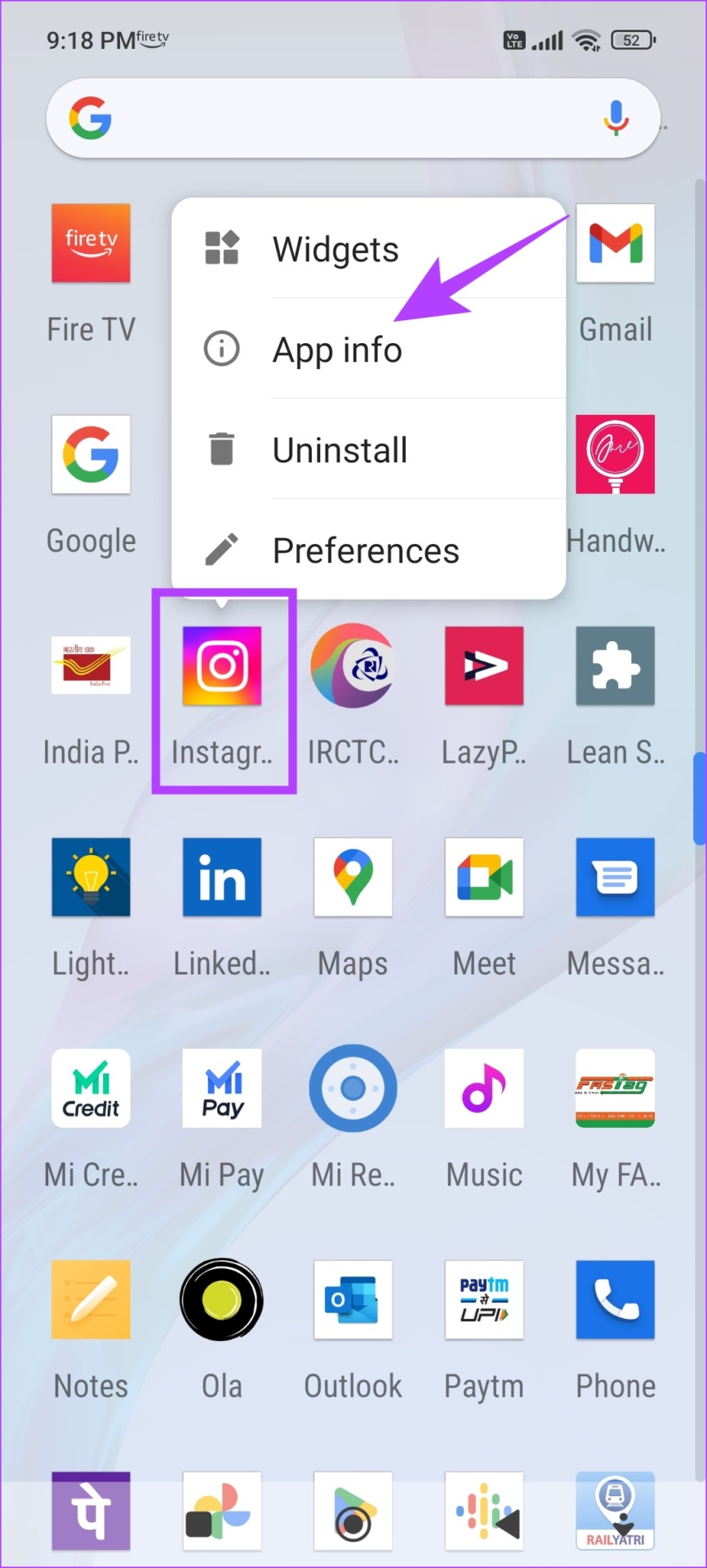
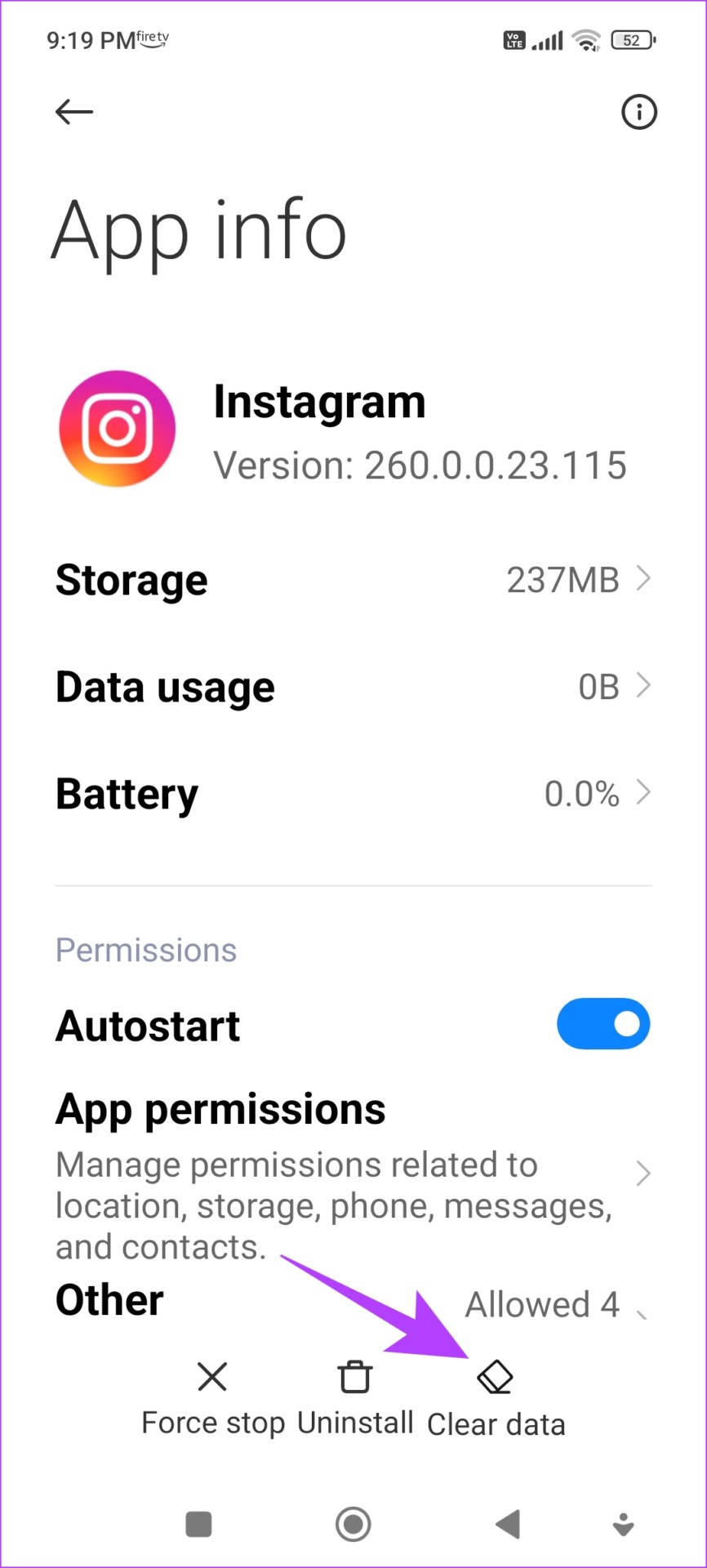
Passaggio 3: tocca Cancella cache e seleziona OK per confermare.
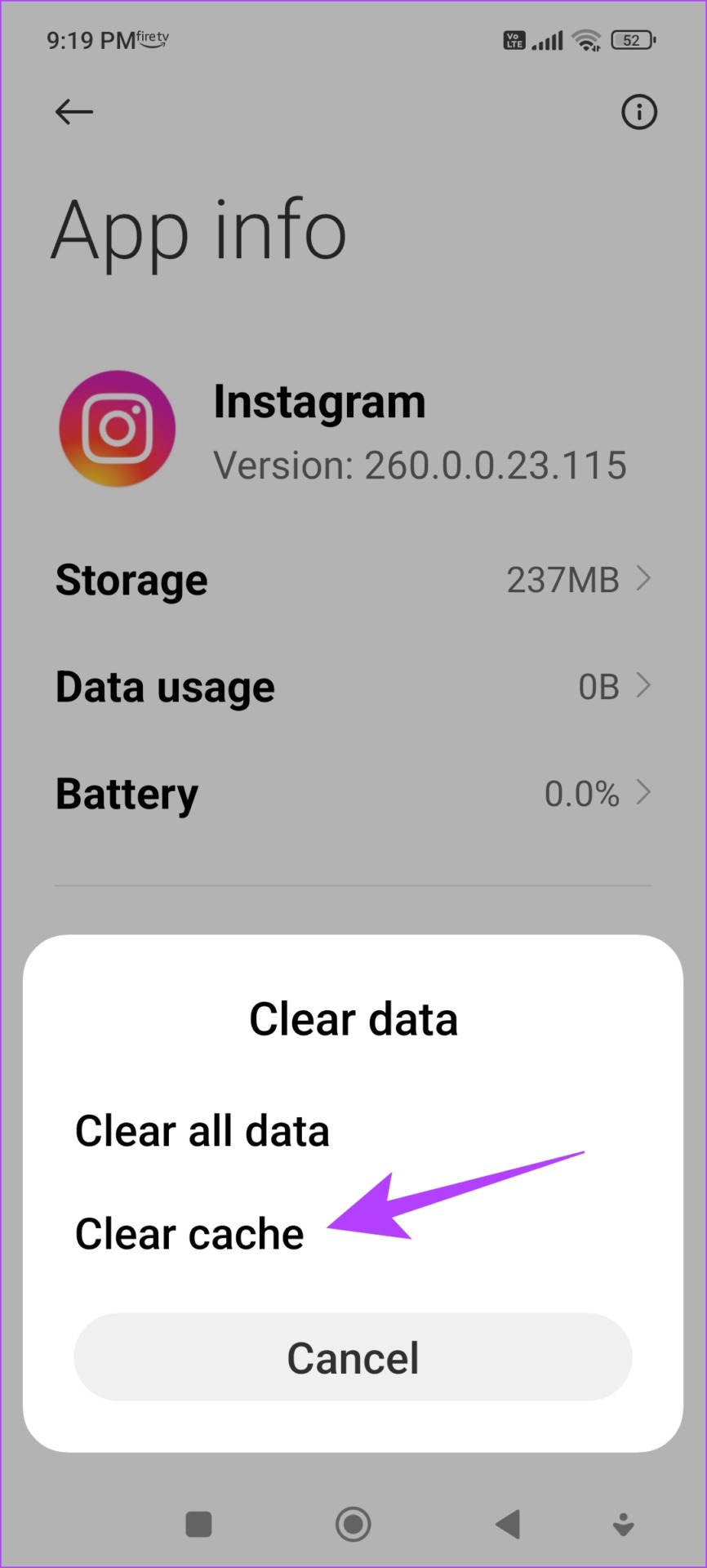
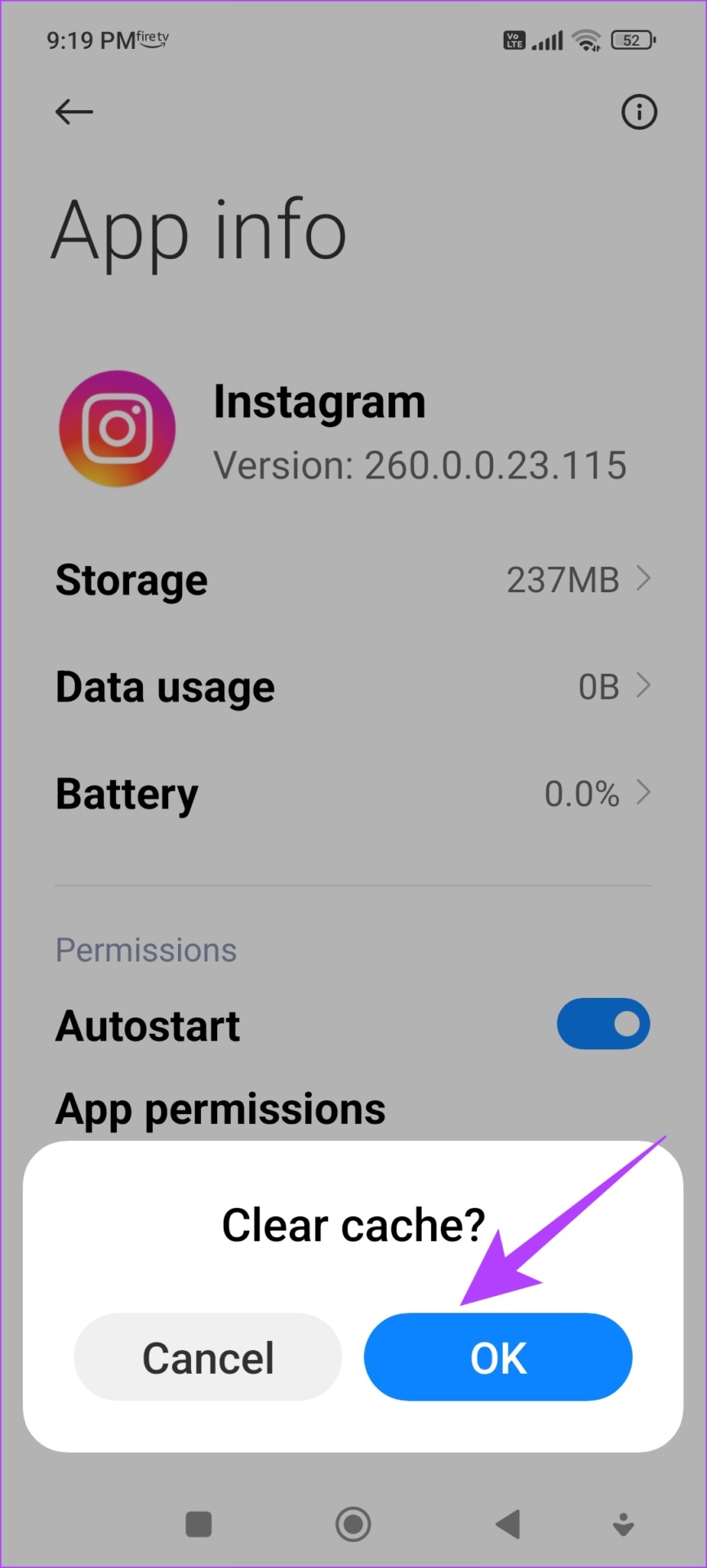
10. Reinstalla Instagram
La reinstallazione di Instagram consente essenzialmente di eseguire nuovamente l’app, cancellando tutte le configurazioni precedentemente applicate. C’è una buona possibilità che tu possa aggiungere la posizione ai tuoi contenuti senza problemi su una nuova versione dell’app.
Passaggio 1: Premi a lungo sull’icona di Instagram nella home schermata.
Passaggio 2: tocca Elimina app su iPhone o Disinstalla su Android e conferma ancora una volta per eliminare l’app.
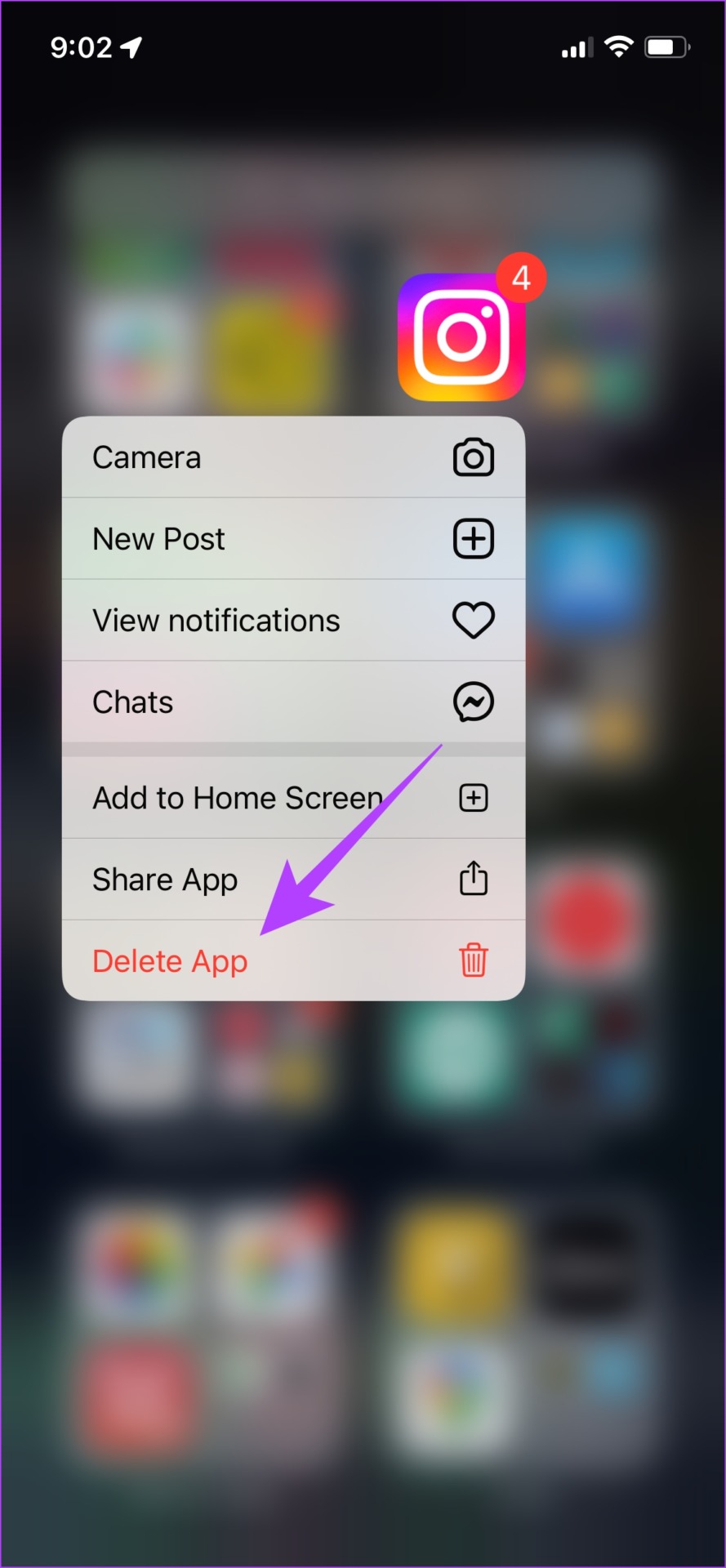
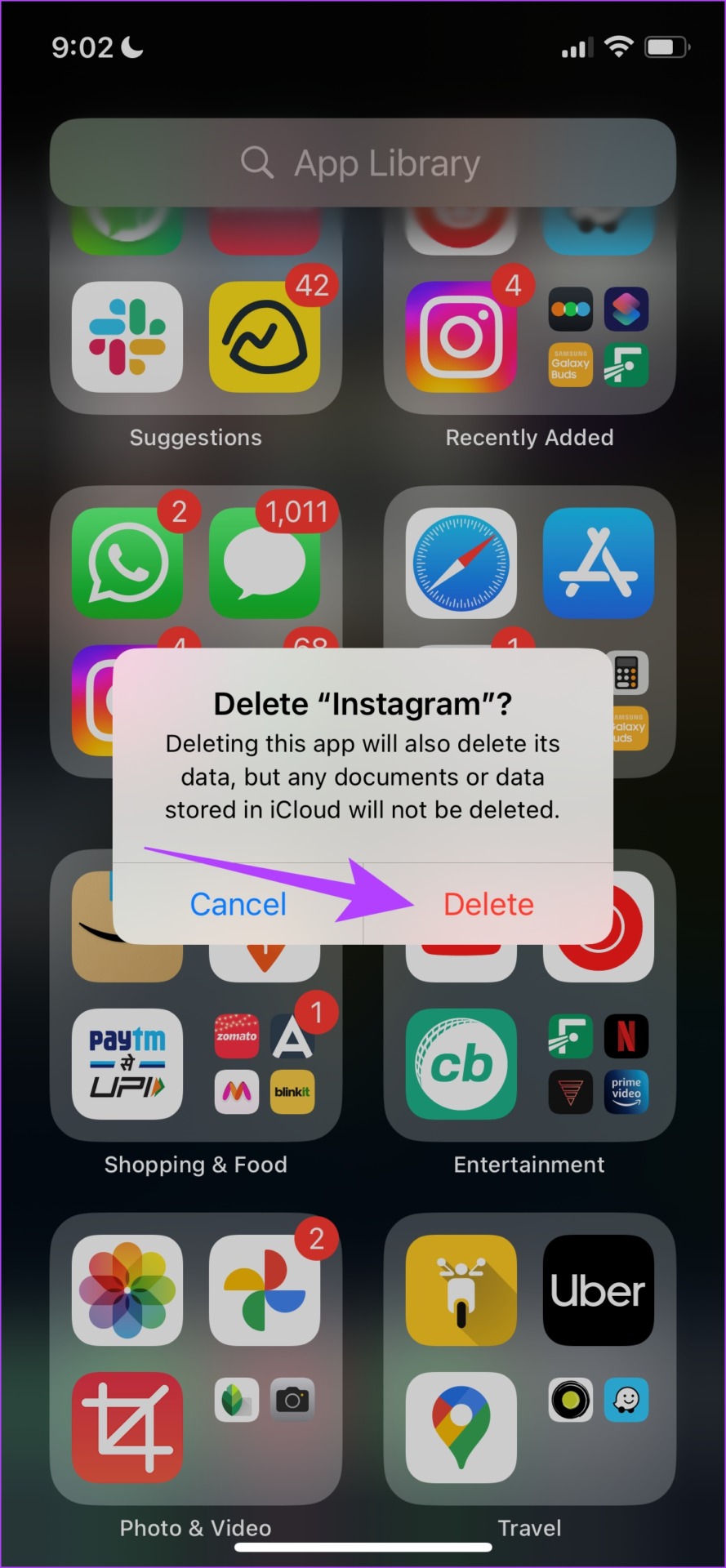
Passaggio 3: reinstalla l’app utilizzando i collegamenti sottostanti.
Ecco fatto: questo è tutto ciò che devi sapere su come risolvere il problema della funzione di localizzazione di Instagram sul tuo iPhone e Android. Se hai ulteriori domande, consulta la sezione delle domande frequenti di seguito.
Domande frequenti sulla funzione di localizzazione di Instagram non funzionante
1. Instagram rileva automaticamente la posizione?
Sì. Se la tua posizione è attivata, Instagram rileva automaticamente la posizione di post e storie e fornisce suggerimenti pertinenti.
2. Puoi aggiungere una posizione sulla tua biografia di Instagram?
No. Sfortunatamente, non c’è modo di aggiungere una posizione alla biografia di Instagram.
Mostra i tuoi fantastici rifugi
Speriamo che questo articolo ti abbia aiutato a risolvere il problema della posizione di Instagram che non funziona le app per iPhone e Android. Sebbene l’app di Instagram abbia tantissime funzionalità per una fantastica esperienza sui social media, bug come questi spesso lasciano l’utente frustrato. Pertanto, speriamo che Instagram lavori per rendere l’app più stabile con aggiornamenti futuri che garantiscano un utilizzo senza problemi.

